휴대폰 또는 PC에서 줌 프로필 사진을 제거하는 방법

Zoom 프로필 사진을 제거하는 방법과 그 과정에서 발생할 수 있는 문제를 해결하는 방법을 알아보세요. 간단한 단계로 프로필 사진을 클리어하세요.
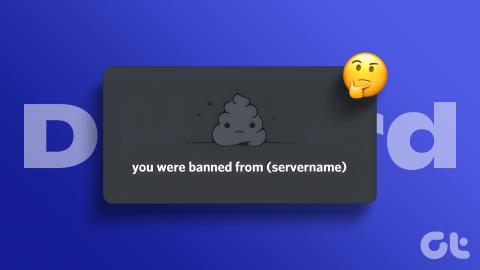
온라인 커뮤니티를 관리해 본 적이 있다면 안전하고 조화로운 환경을 보장하는 것이 중요하다는 것을 알고 계실 것입니다. 규칙 위반을 처리하거나 단순히 누군가에게 두 번째 기회를 주고 싶을 때 Discord에서 누군가를 금지하거나 금지 해제하는 방법을 아는 것은 커뮤니티 관리에 필수적입니다.
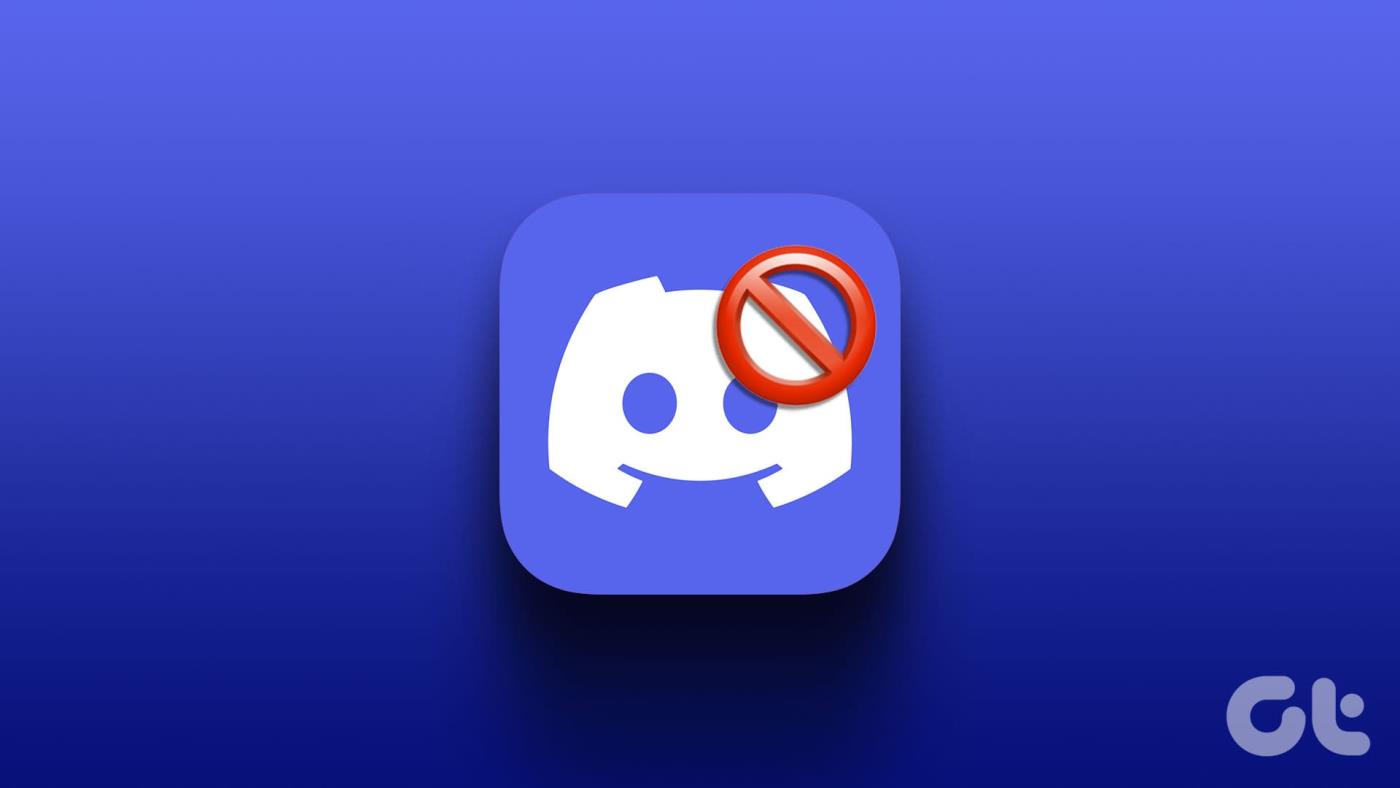
이제 누군가가 Discord에서 어떻게 차단될 수 있는지 궁금하실 것입니다. 다른 온라인 플랫폼과 마찬가지로 Discord에는 사용자가 따라야 하는 커뮤니티 지침 과 규칙이 있습니다. 개인이 괴롭힘, 증오심 표현, 스팸 발송 등 이러한 지침을 위반하는 행위에 참여하는 경우 서버 관리자는 커뮤니티의 무결성을 유지할 책임이 있습니다.
또한 Discord에서 누군가를 금지하는 것은 이러한 규칙을 시행하고 서버가 모든 회원에게 안전하고 즐거운 공간으로 유지되도록 보장하는 방법입니다. 이러한 이해를 바탕으로 Discord에서 사용자를 차단 및 차단 해제하는 과정을 살펴보겠습니다.
Discord 차단에는 두 가지 유형이 있습니다. 하나는 서버별 금지이고, 다른 하나는 전역 금지입니다. 자세히 살펴보겠습니다.
서버 금지 또는 길드 금지는 서버 관리자나 조정자가 특정 Discord 서버에 제한을 가할 때 발생합니다. 사용자가 서버에서 차단되면 해당 사용자는 서버의 콘텐츠, 채팅 및 음성 채널에 영구적으로 액세스할 수 없게 됩니다.
더욱이, 이 금지는 그것이 시행된 서버로 제한됩니다. 이는 사용자의 다른 서버 액세스나 Discord의 전반적인 사용에는 영향을 미치지 않습니다. 서버 금지는 일반적으로 특정 커뮤니티 내에서 파괴적이거나 부적절한 행위를 줄이는 것을 목표로 합니다.
시스템 전체 또는 전역 금지는 사용자가 Discord 서버에 액세스하는 능력에 영향을 미치는 더 심각한 금지입니다. Discord의 신뢰 및 안전 팀은 일반적으로 플랫폼의 커뮤니티 가이드라인 또는 서비스 약관을 심각하게 위반한 경우 이에 대응하여 이러한 금지 조치를 내립니다.
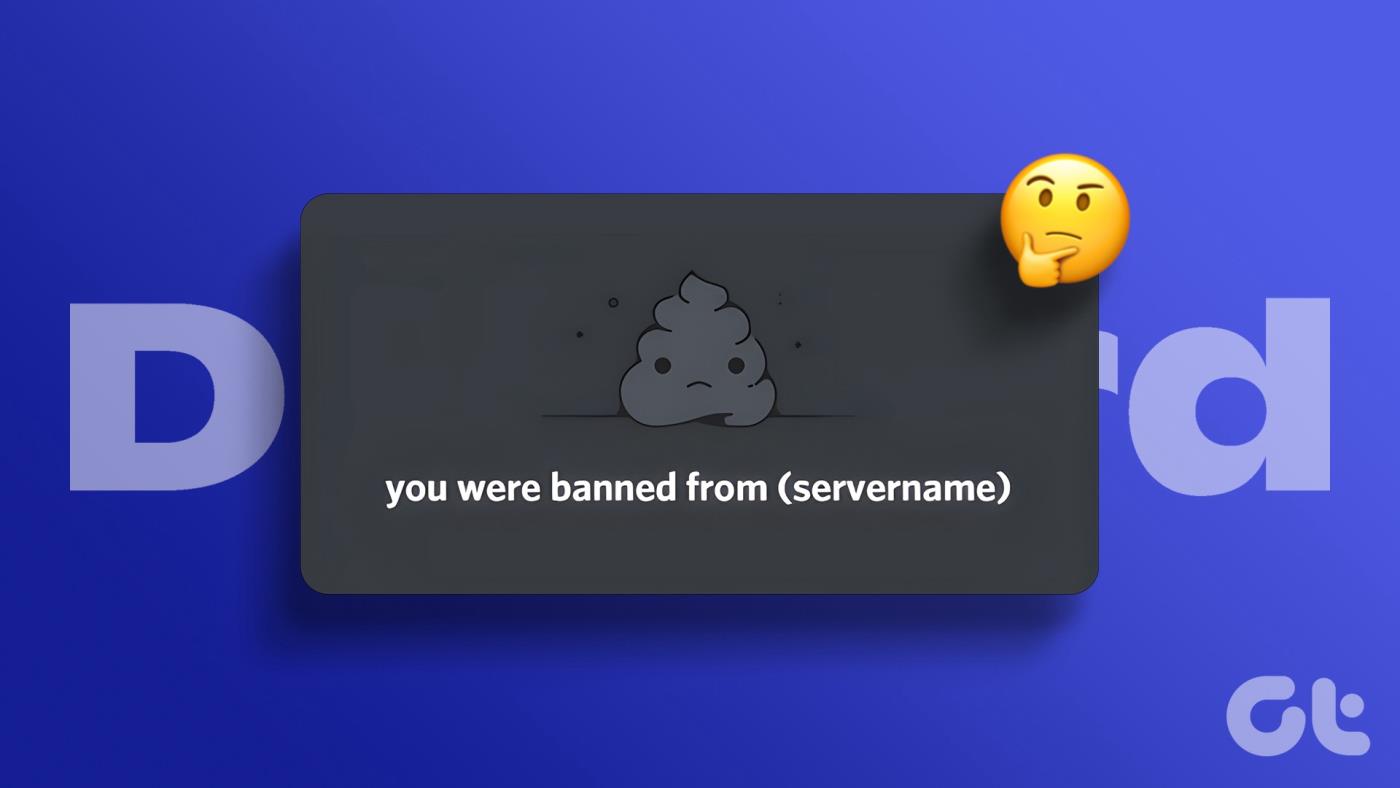
또한 시스템 전체를 금지하면 사용자가 새 계정 생성을 포함하여 모든 서버에서 Discord를 사용하는 것을 완전히 제한할 수 있습니다. 이는 심각한 괴롭힘, 증오심 표현 또는 기타 유해한 활동을 해결하기 위한 조치입니다.
누군가가 Discord를 금지당할 수 있는 두 가지 방법이 있습니다. 그러나 서버에서 사용자를 일시적으로 제거하는 추가 방법인 킥아웃 방법이 있습니다. 계속 읽으세요.
사용자가 서버에서 추방되면 즉시 채널에서 제거됩니다. 다시 초대될 때까지 콘텐츠에 액세스할 수 없습니다. 추방은 종종 사소한 위반이나 파괴적인 행동을 해결하여 사용자가 자신의 행동을 반성하고 나중에 서버에 다시 참여할 수 있도록 해줍니다.
서버 관리자나 중재자는 상황의 심각도에 따라 차단 및 추방을 내릴 수 있습니다. 금지와 추방은 모두 커뮤니티 표준을 유지하기 위한 도구라는 점을 기억하세요.
또한 읽어 보세요 : Discord에서 나이(및 생년월일)를 변경하는 방법
Discord에서 누군가를 차단하는 방법에는 두 가지가 있습니다. 하나는 Discord에서 제공하는 옵션을 사용하는 전통적인 방법이고, 다른 하나는 봇의 도움을 받는 것입니다. 전통적인 방법부터 시작해 보겠습니다.
Discord는 귀하의 서버에서 누군가를 신속하게 차단할 수 있는 쉬운 액세스 버튼을 우아하게 제공합니다. 단계는 매우 간단합니다. 아래에 언급된 지침을 따르십시오.
Windows 또는 Mac의 Discord 웹 및 데스크톱 앱에 대한 단계는 동일합니다. 그러나 시연을 위해 Mac을 사용하겠습니다. 을 따라서.
1단계 : Windows 또는 Mac 컴퓨터에서 Discord 앱을 엽니다. 자신이 관리자인 서버로 이동합니다.

2단계 : 오른쪽 패널에서 차단하려는 회원을 마우스 오른쪽 버튼으로 클릭합니다.
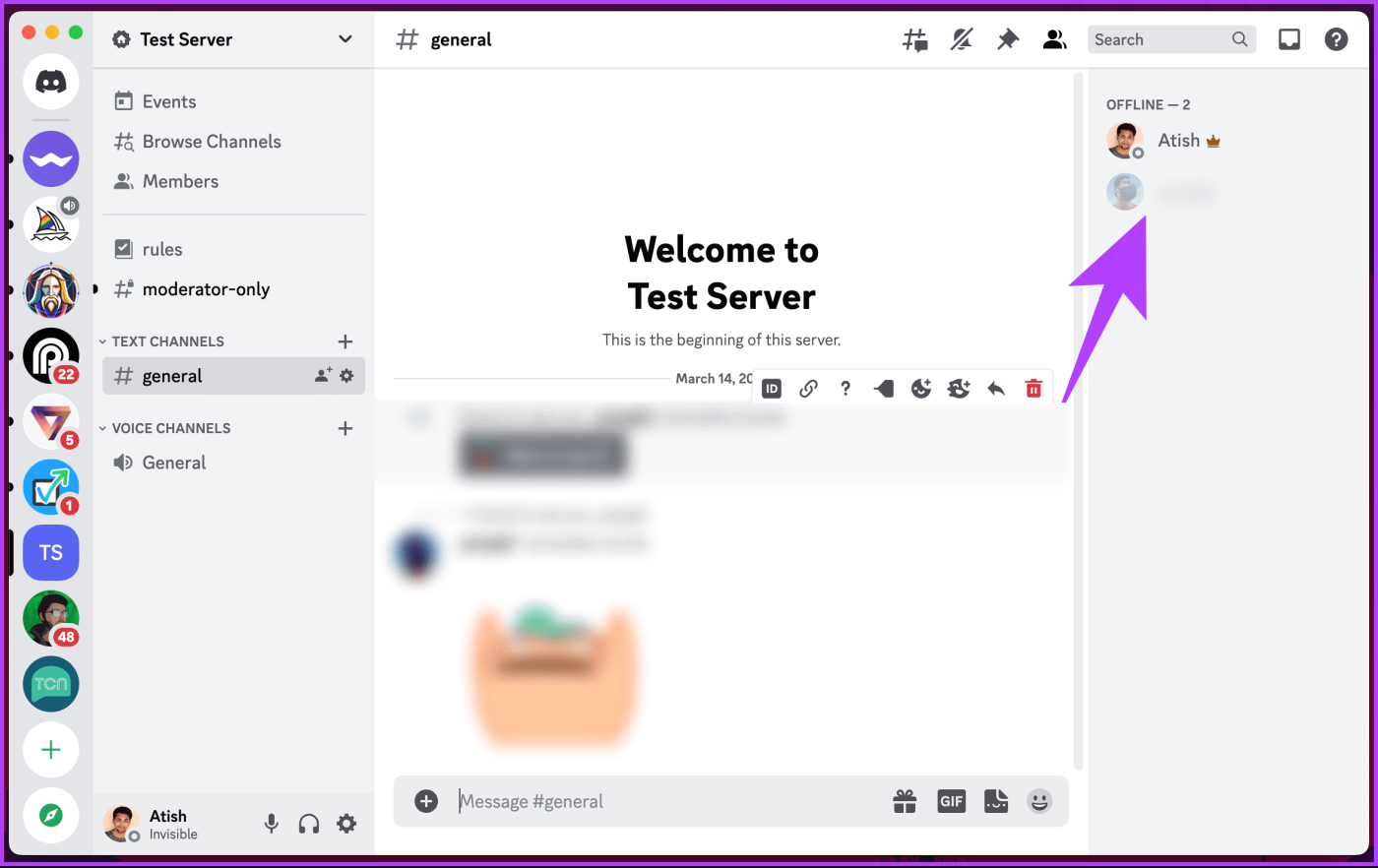
3단계 : 메뉴에서 [사용자 이름] 차단 옵션을 선택합니다.
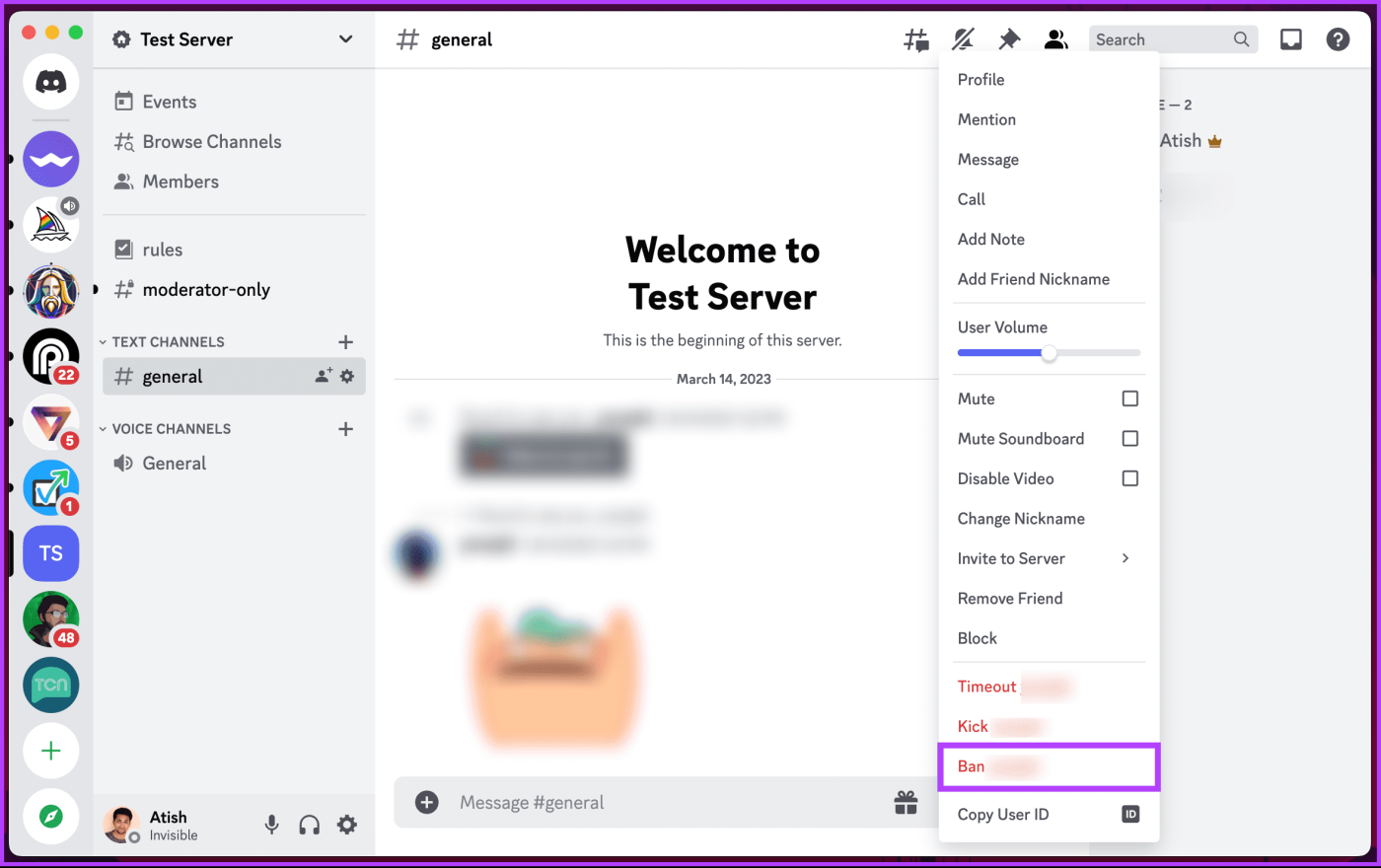
4단계 : [선택 사항] '[사용자 이름]을(를) 차단하시겠습니까?' 팝업창에서 차단 사유를 선택하고 메시지 기록을 삭제하세요.
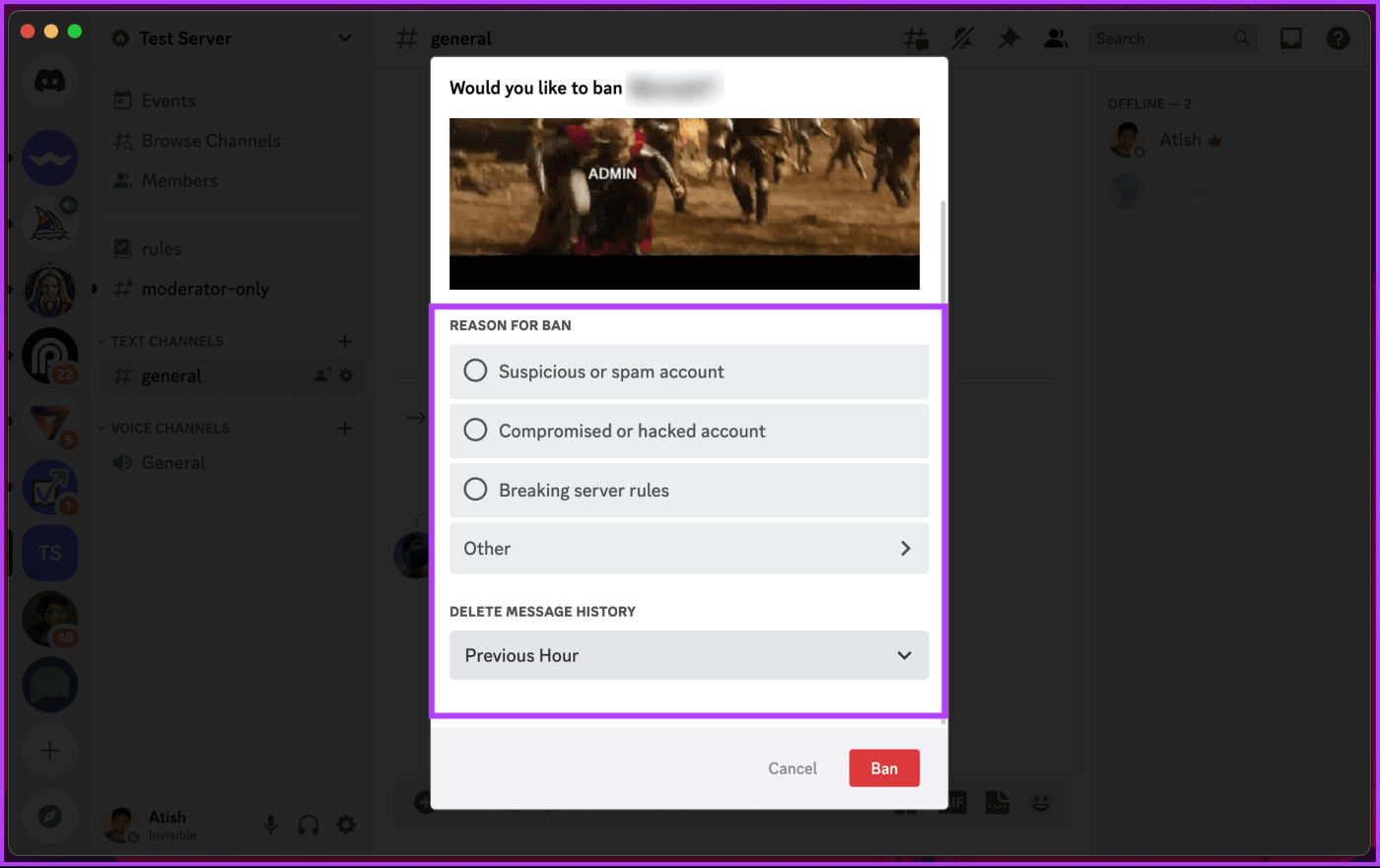
5단계 : 마지막으로 차단 버튼을 클릭합니다.
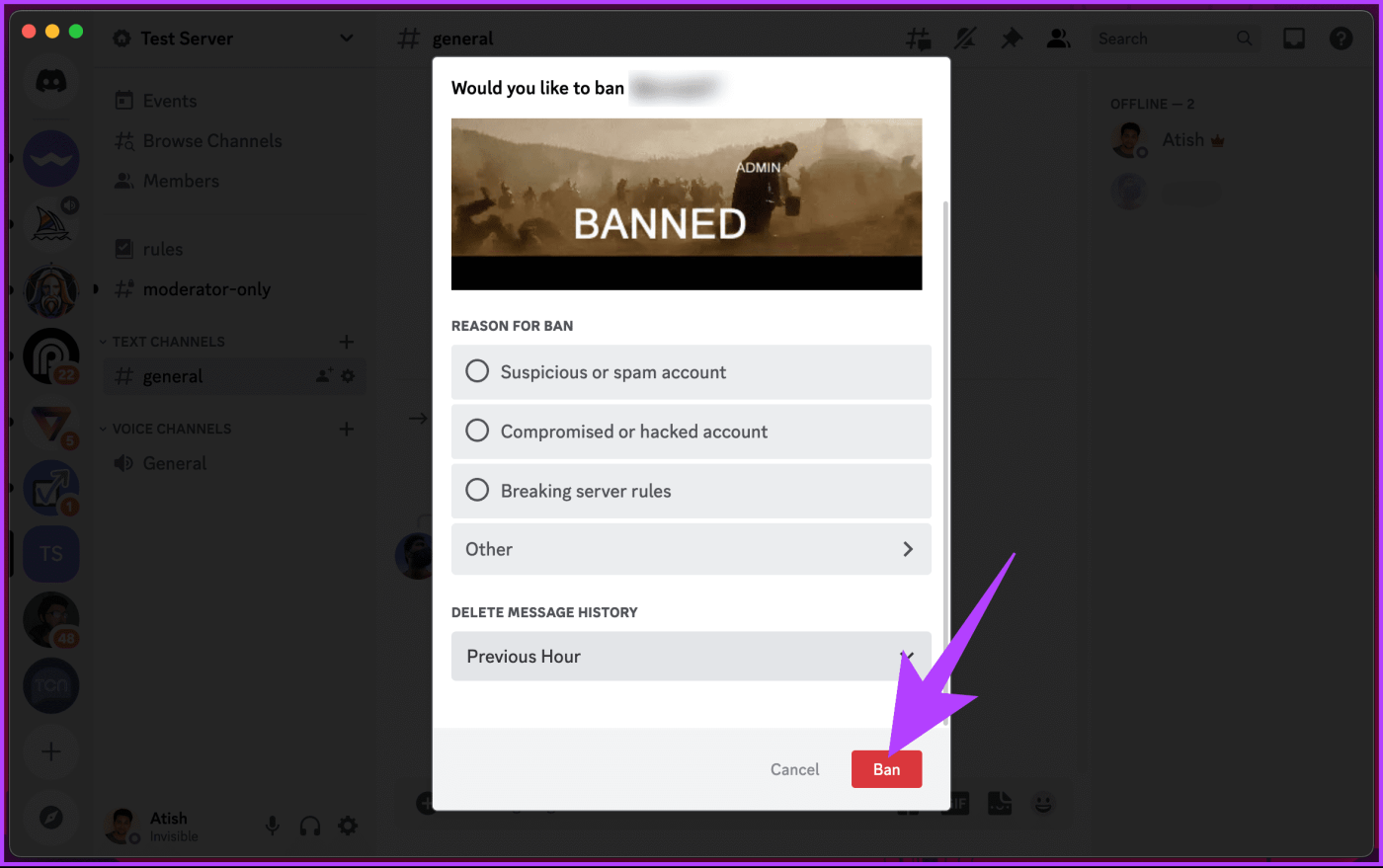
그게 다야. 해당 사용자가 귀하의 서버에 접근하는 것을 금지했습니다.
단계는 Android 또는 iOS 기기에서 비슷합니다. 하지만 시연을 위해 Android를 사용하겠습니다. iOS를 사용 중이시라면 따라오시면 됩니다.
1단계 : Discord 앱을 실행하고 사용자를 차단하려는 서버로 이동합니다.
참고 : 사용자를 차단하려면 관리자 또는 중재자 액세스 권한이 있는지 확인하세요.
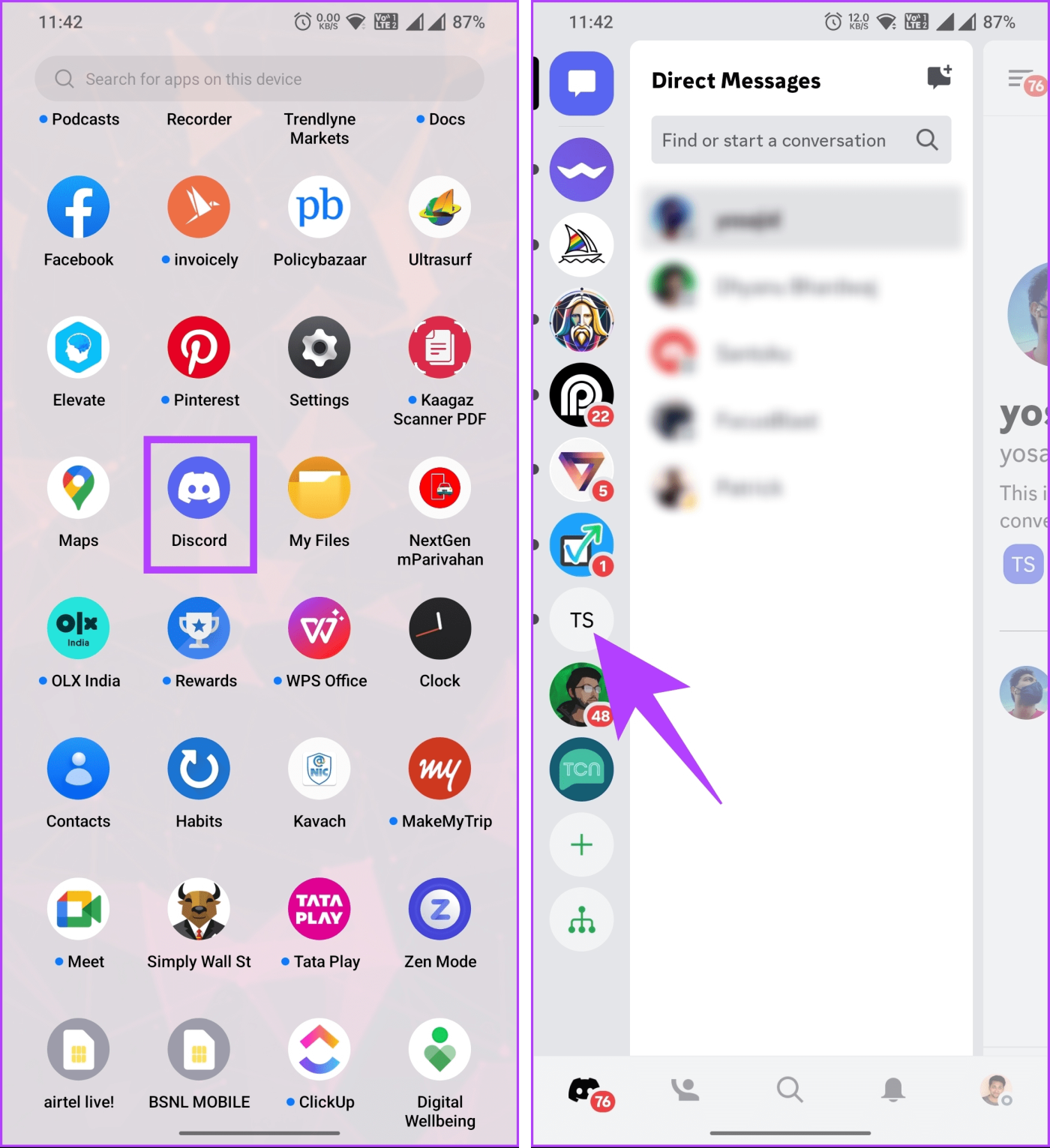
2단계 : 서버 오른쪽 상단에 있는 사용자 아이콘을 탭합니다. 다음 화면에서 차단하려는 사용자를 탭하세요.
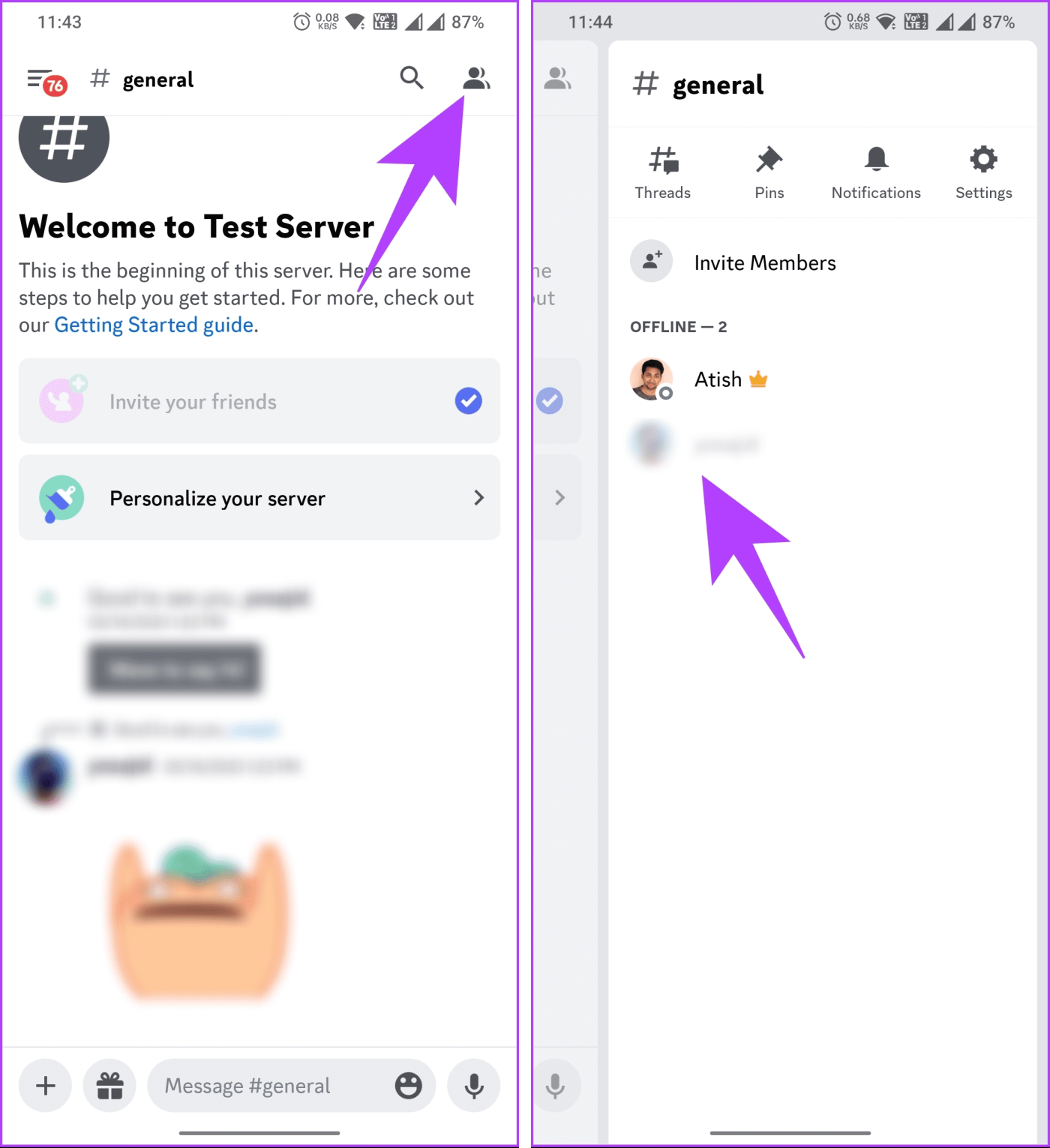
3단계 : 하단 시트에서 아래로 스크롤하여 금지를 선택합니다.
4단계 : [선택 사항] '[사용자]을(를) 차단하시겠습니까?' 화면에서 '메시지 기록 삭제' 아래의 옵션을 선택하고 '차단 이유'를 입력하세요.
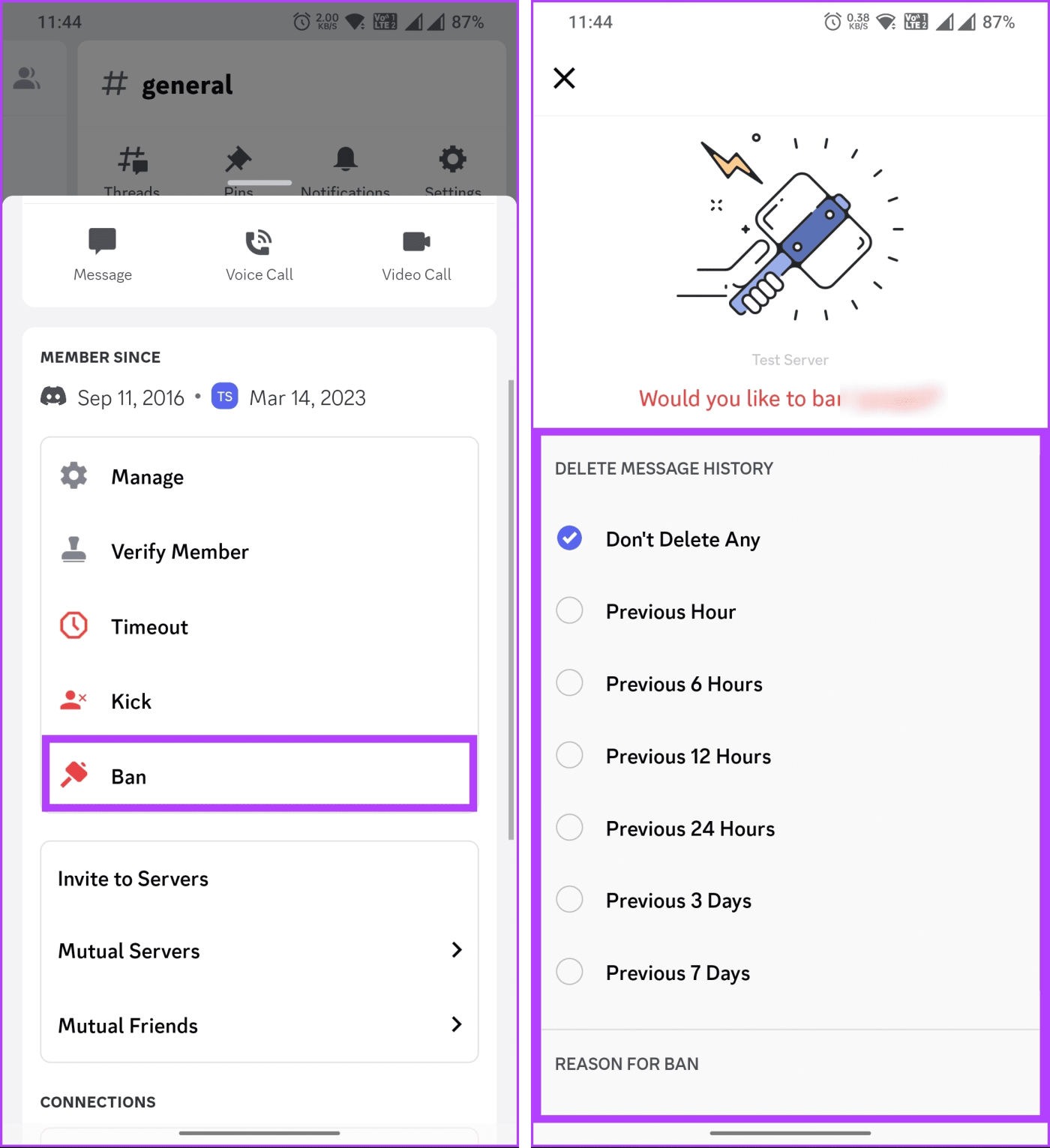
5단계 : 마지막으로 차단을 탭합니다.
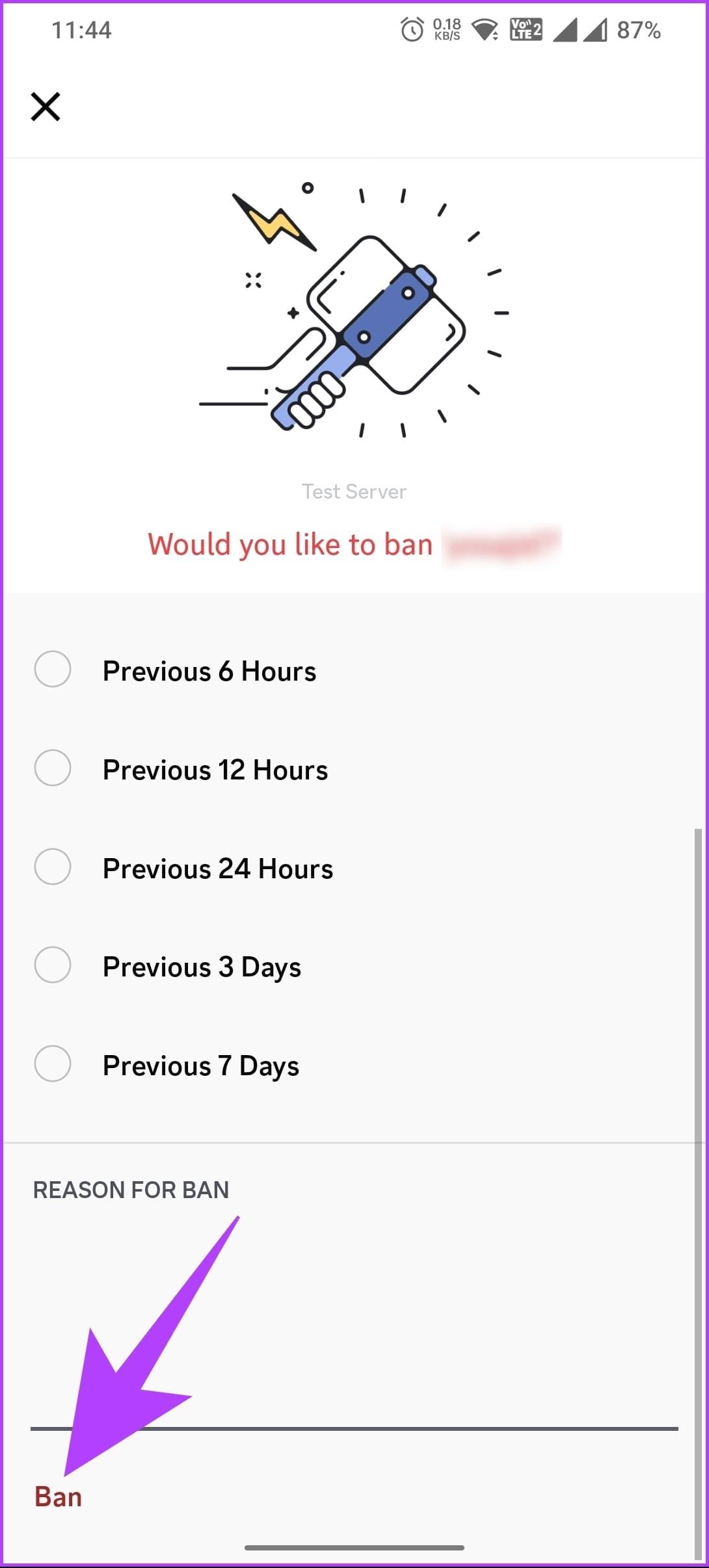
됐어요. Discord는 선택한 사용자가 귀하의 서버에 액세스하는 것을 금지합니다. 귀하의 서버가 매우 참여도가 높고 중재하기가 어렵다면 다음 방법이 큰 도움이 될 것입니다.
봇을 사용하여 서버에서 누군가를 차단하는 것은 복잡해 보일 수 있지만 그렇지 않습니다. 초기 설정은 약간 길 수 있지만 서버에서 대규모 사용자 기반을 처리하는 사람에게는 확실히 유익합니다. Discord에는 Dyno Bot, YAGPDB Bot, ModBot 등과 같이 서버에서 사용자를 금지, 금지 해제 또는 추방할 수 있는 조정 봇이 많이 있습니다.
편의를 위해 이 가이드를 두 부분으로 나누었습니다. 그러니 따라 해보세요.
참고 : 언급된 일부 봇은 유료이거나 프리미엄 등급입니다. 따라서 사용하는 봇에 따라 제한이 있을 수 있습니다. 시연을 위해 Dyno 봇을 사용하겠습니다.
1단계 : Dyno 봇 웹사이트로 이동하여 '서버에 추가' 버튼을 클릭합니다.
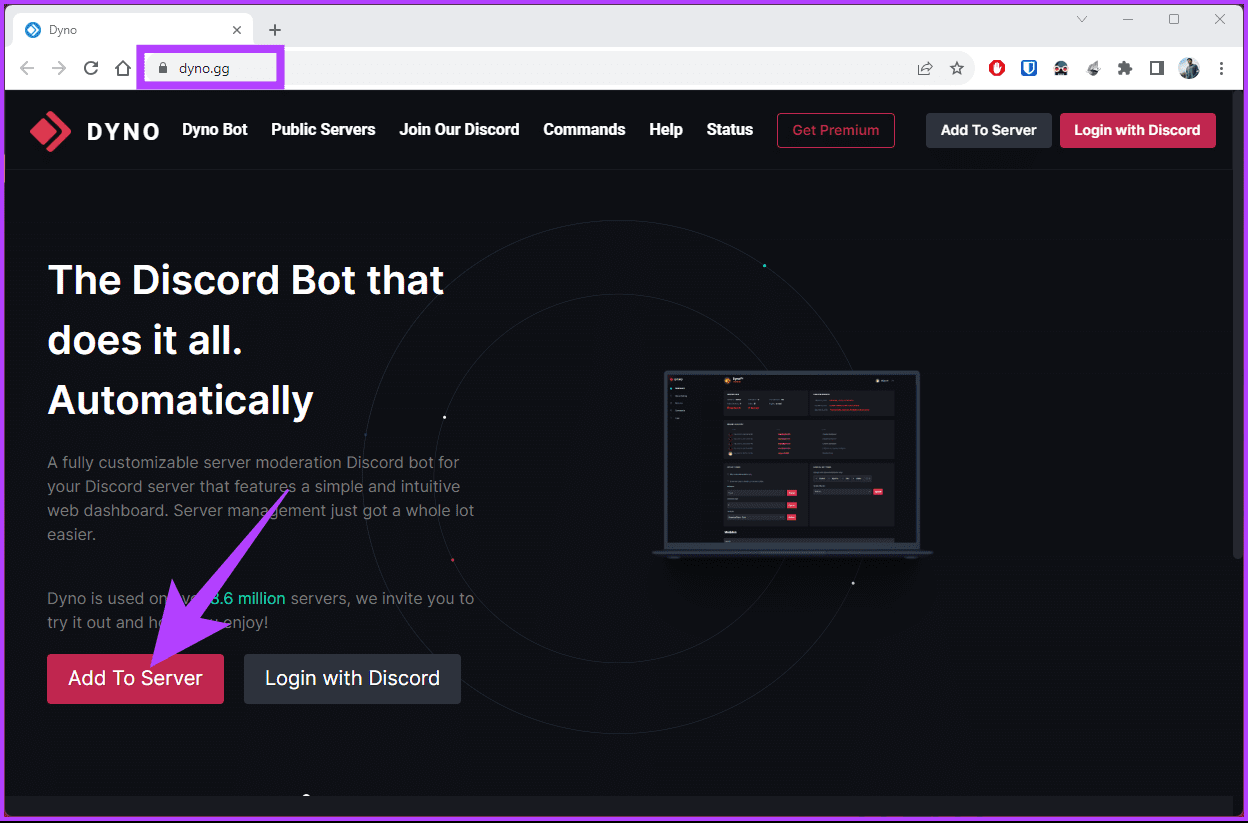
2단계 : 무료 플랜에서 '서버에 추가'를 클릭하세요.
Discord 인증 페이지로 리디렉션됩니다. 로그인되어 있지 않은 경우 계정에 로그인하라는 메시지가 나타날 수 있습니다.
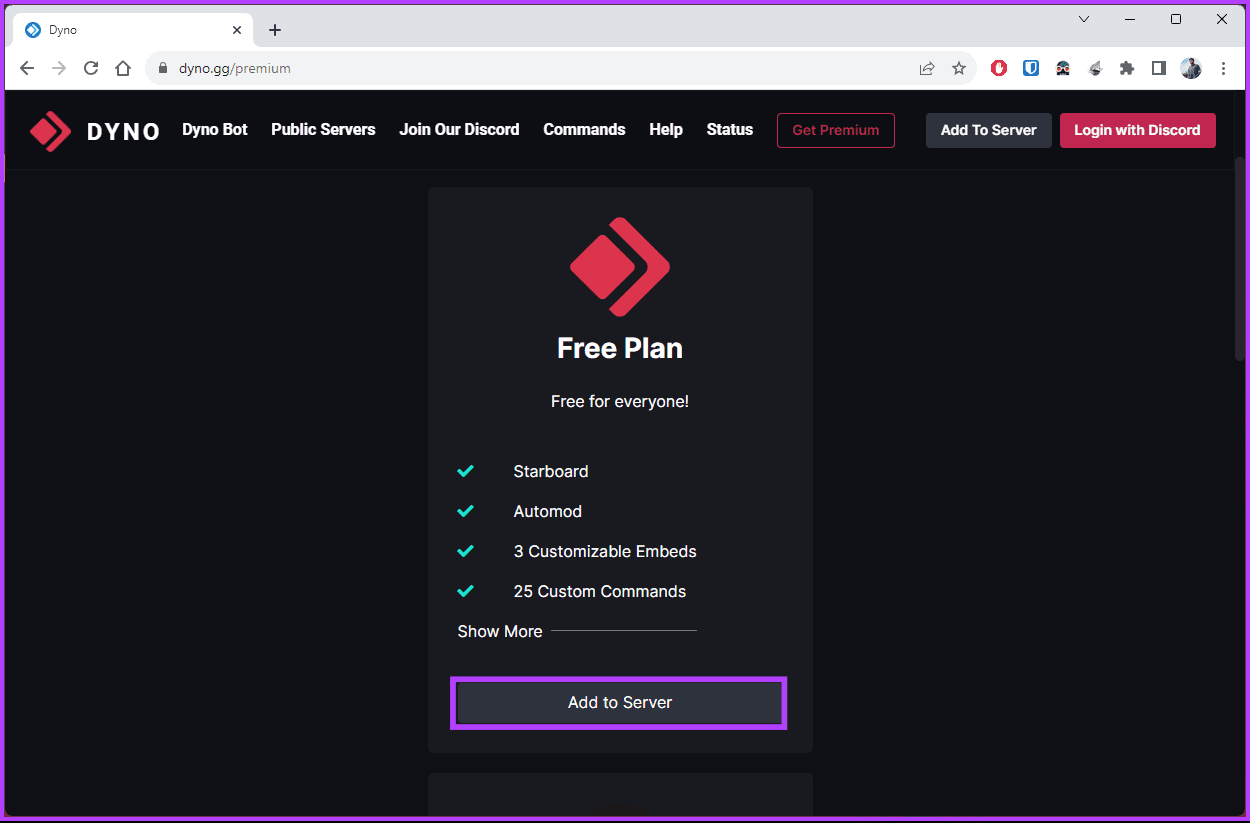
3단계 : '서버 선택' 아이콘을 클릭하고 드롭다운 메뉴에서 봇을 추가하려는 서버를 선택한 후 계속을 선택합니다.
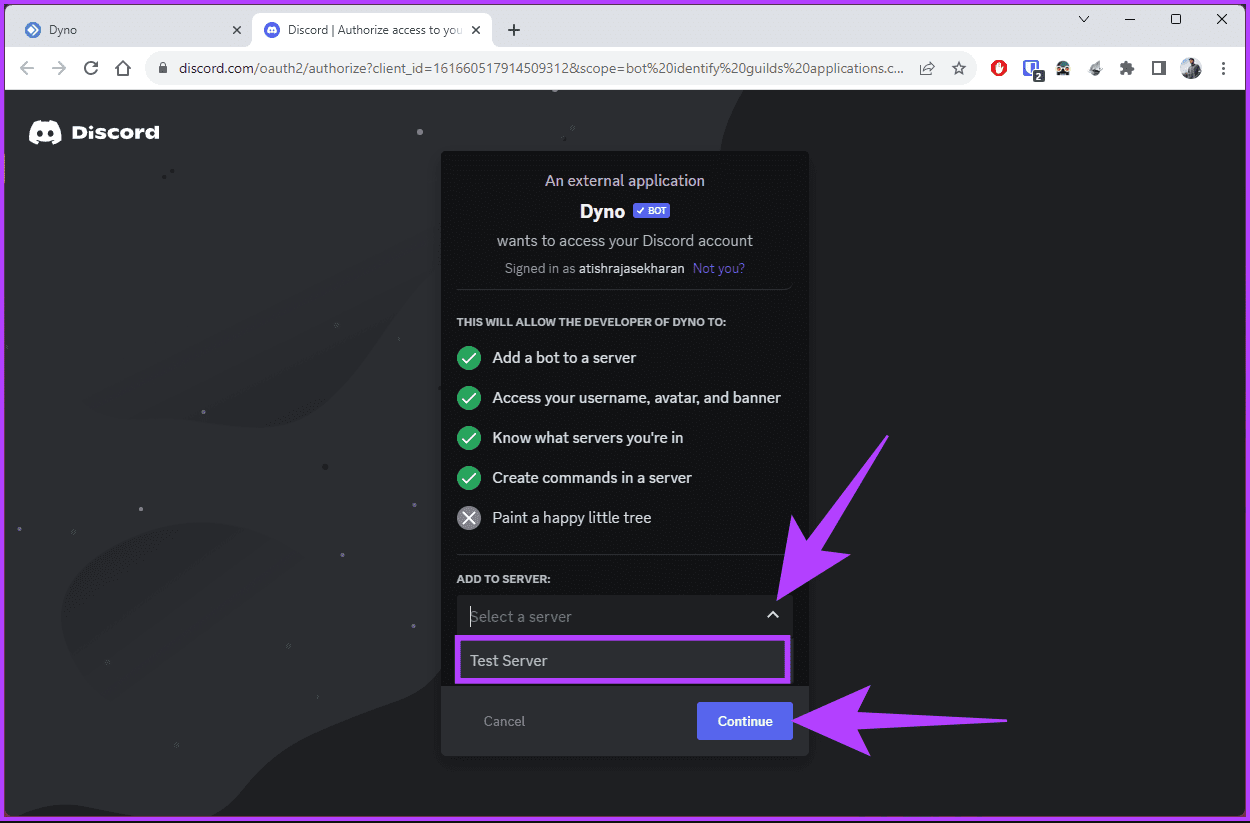
4단계 : 접근 제어를 거쳐 접근 목록을 선택하고 봇을 승인합니다.
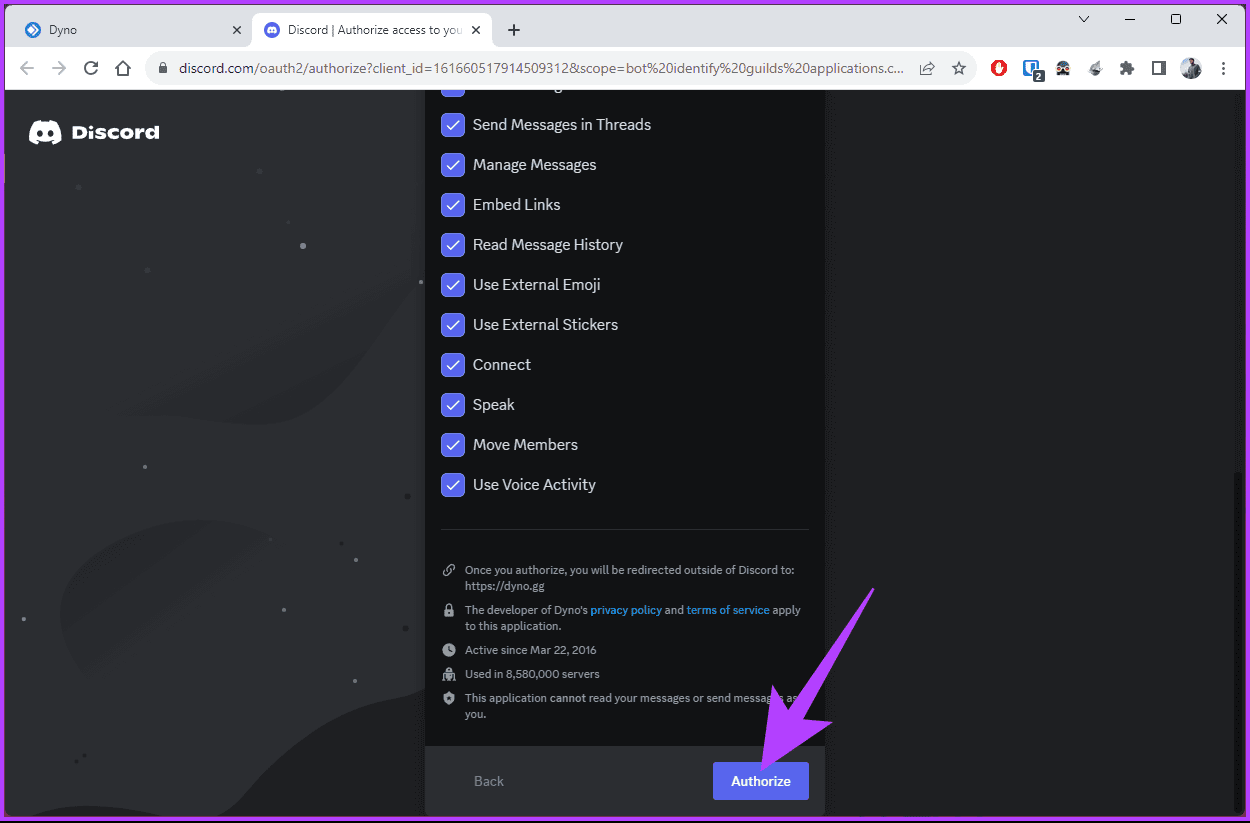
5단계 : 시작 설정에서 명령 접두사를 선택하고 시간대를 선택한 후 다음을 클릭합니다.
참고 : 매개변수를 변경하지 않으려면 '접두사 선택'을 그대로 둘 수 있습니다.
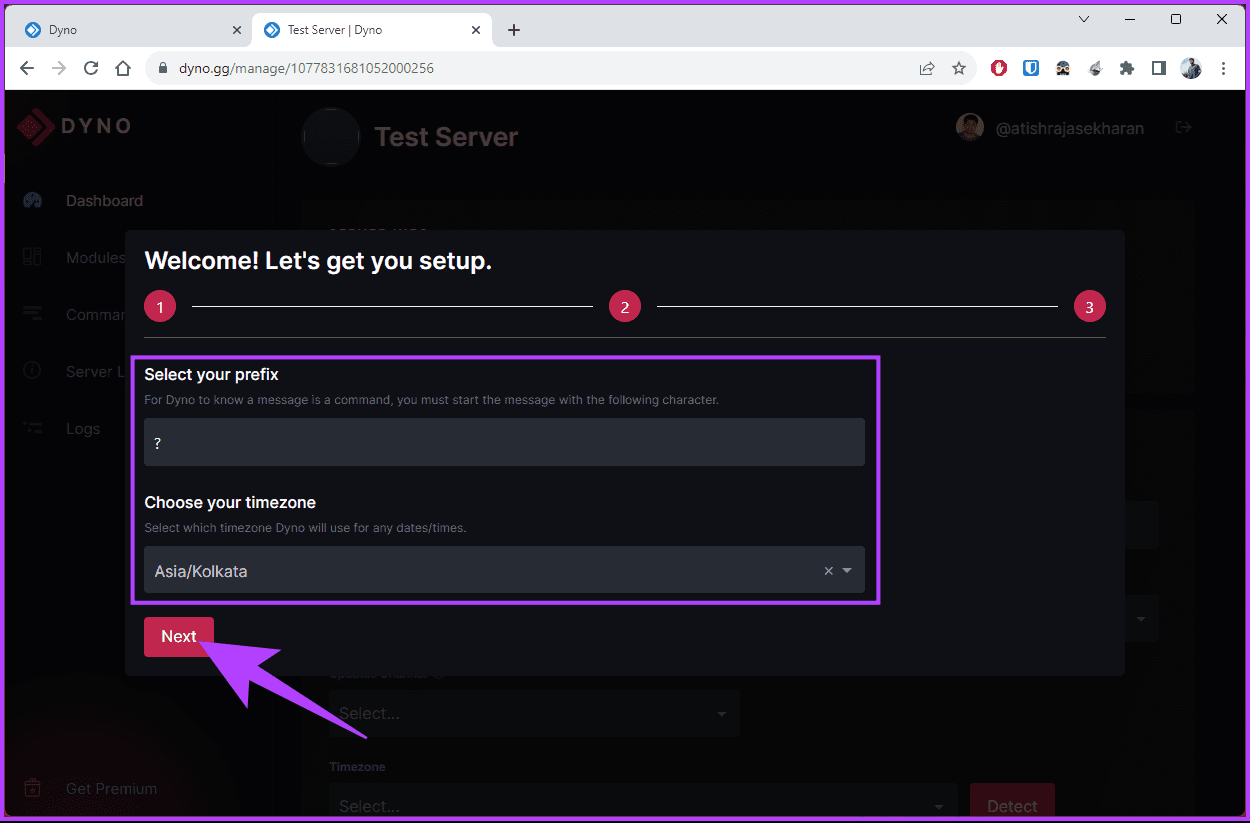
6단계 : 이제 Dyno 봇이 새로운 기능을 업데이트하는 데 사용할 채널을 선택하고 다음을 클릭하세요.
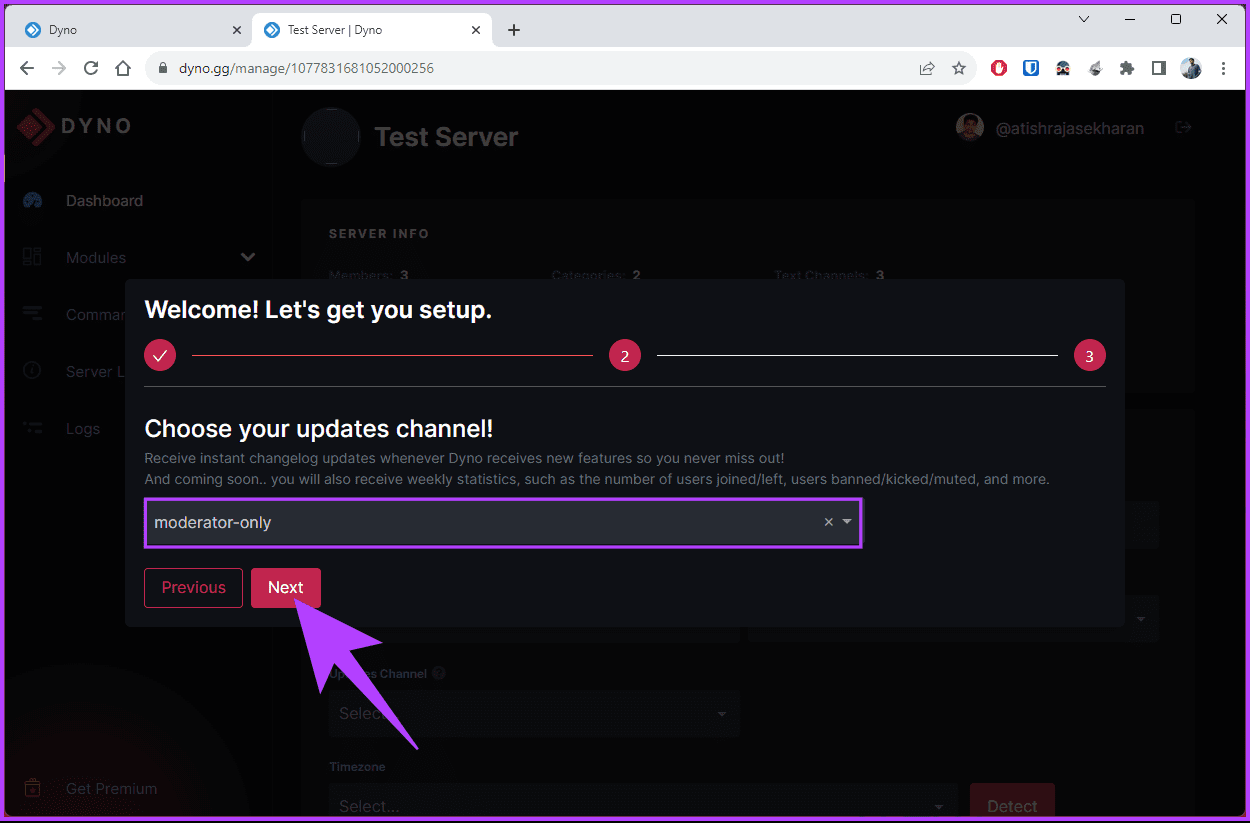
7단계 : 다음으로 완료를 클릭합니다. Dyno bot Premium을 선택할 수도 있습니다.
8단계 : 이제 사이드바에서 명령을 클릭합니다.
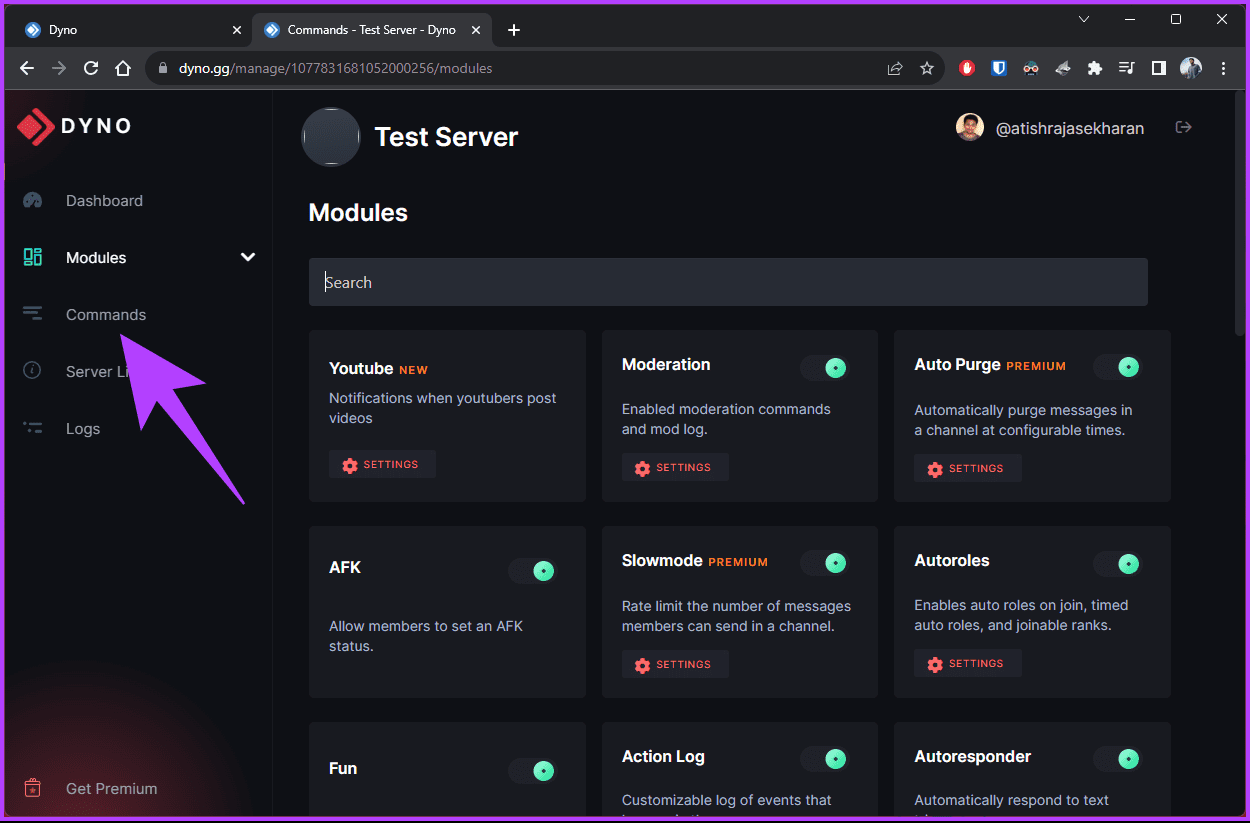
9단계 : 명령 옵션에서 중재자를 선택합니다.
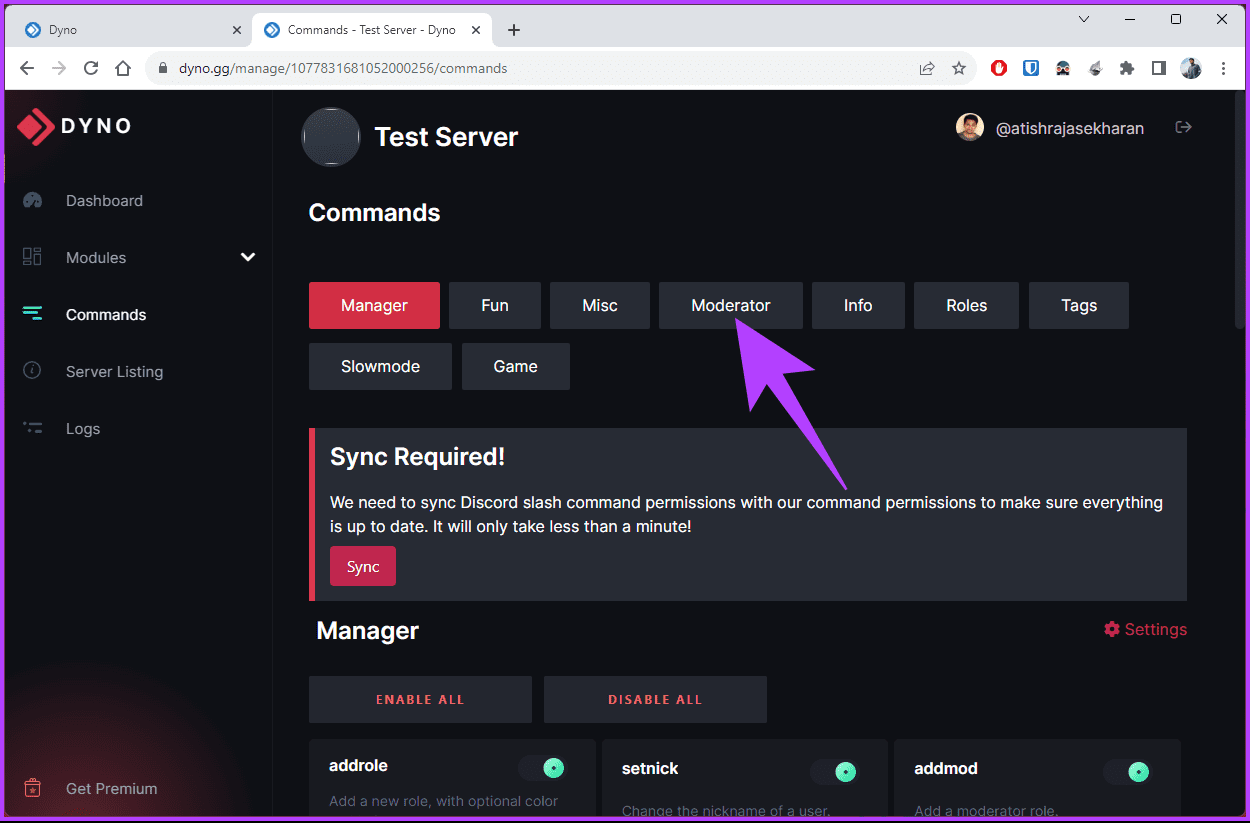
10단계 : 아래로 스크롤하여 중재자 아래에서 모두 활성화를 선택합니다.
참고 : 모든 옵션이 활성화되었음을 확인하는 스낵바가 표시됩니다.
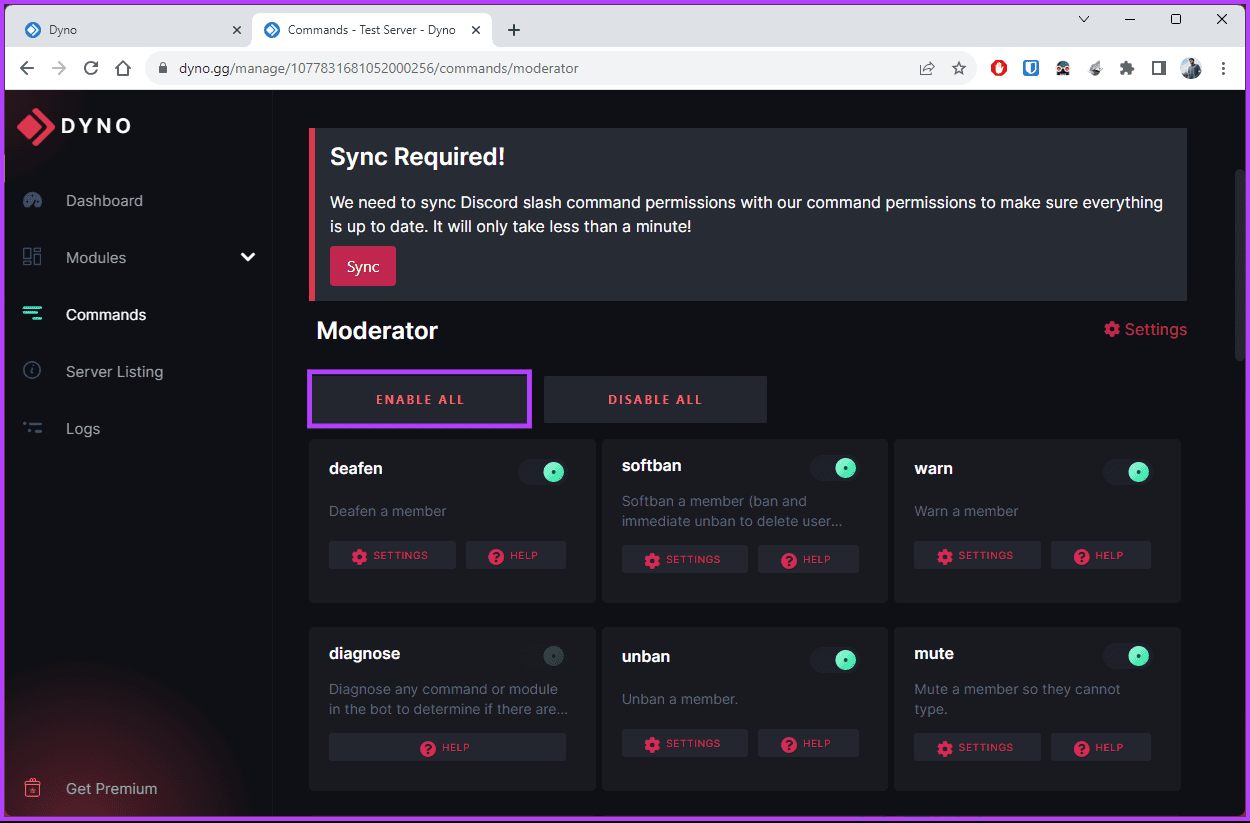
11단계 : 금지 명령으로 이동하여 설정을 클릭합니다.
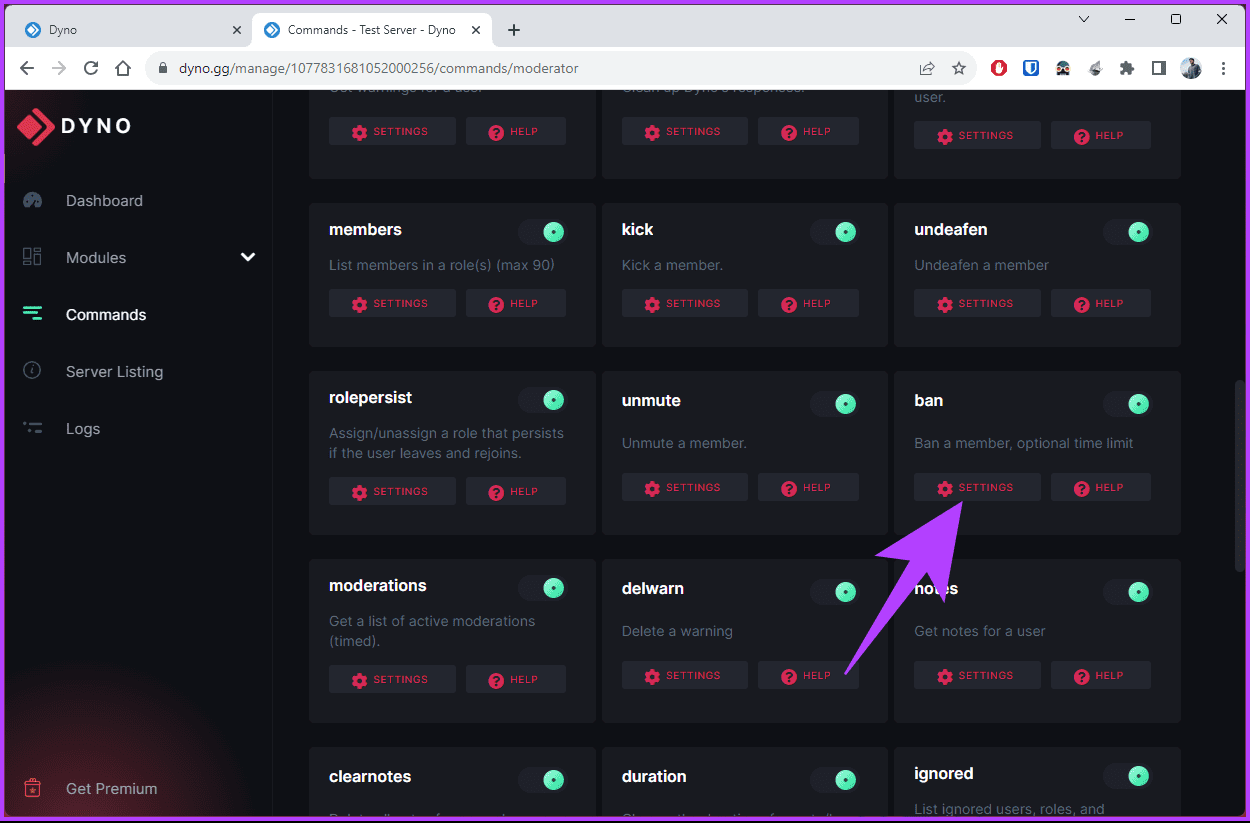
12단계 : 팝업에서 원하는 대로 모든 필드에 대한 채널을 선택하고 저장을 클릭합니다.
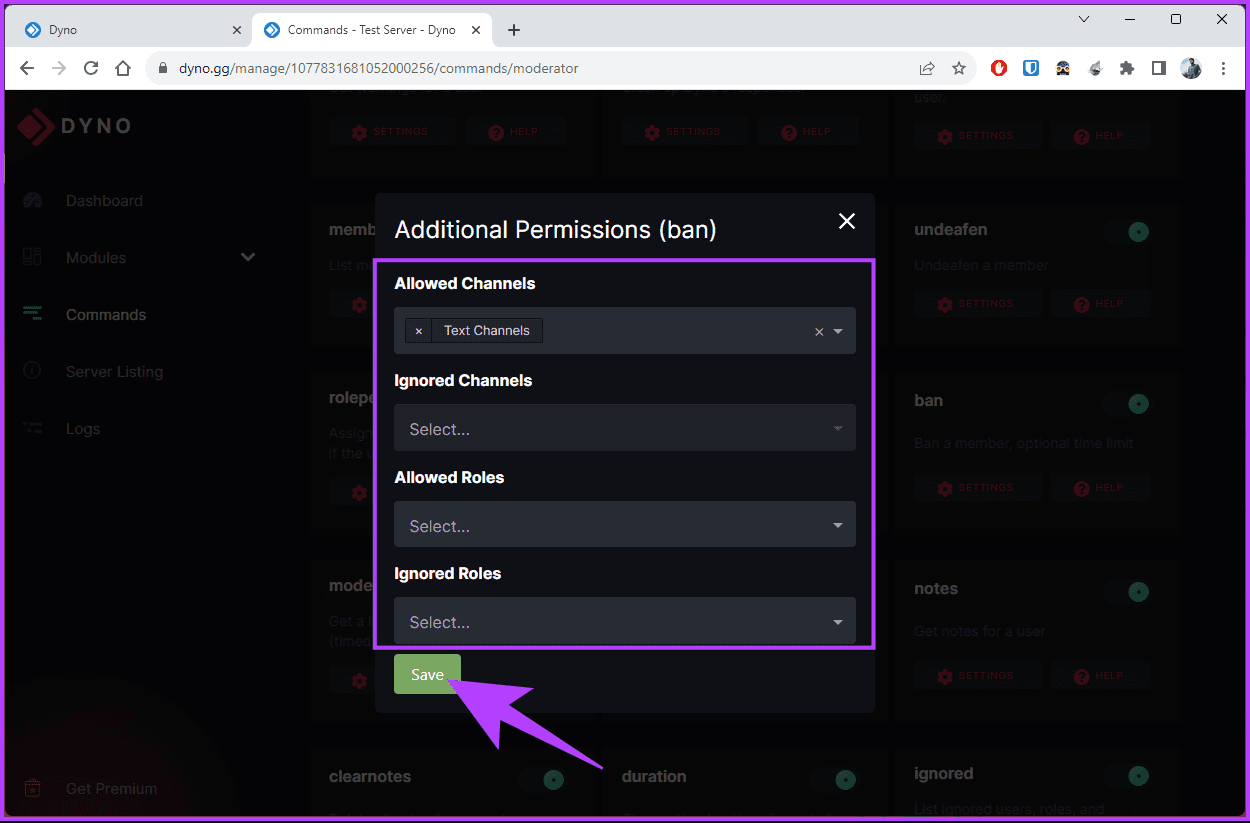
13단계 : 명령 업데이트를 승인해야 할 수도 있습니다. 팝업에서 나를 거기로 데려가세요를 선택하세요!
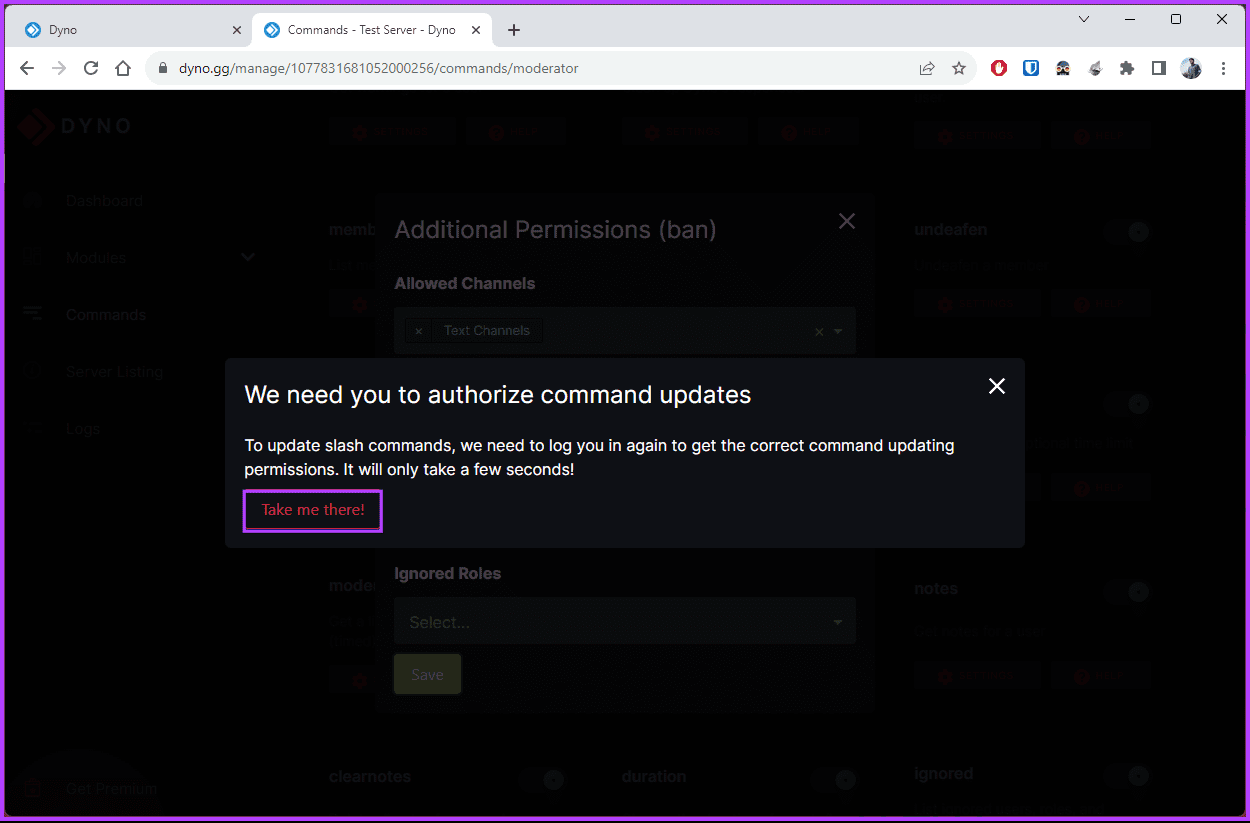
14단계 : 새 브라우저 창에서 승인을 선택합니다.
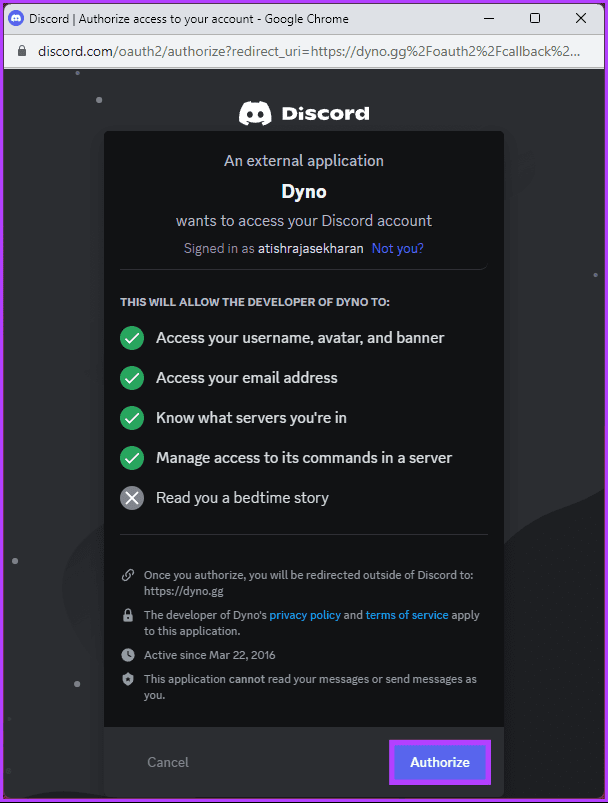
Dyno 봇은 모두 서버를 조정하도록 설정되어 있습니다. 봇에는 많은 기능이 있지만 이 가이드에서는 사용자를 금지하는 방법을 고수하겠습니다.
1단계 : PC 또는 모바일 장치에서 Discord 앱을 열고 서버로 이동합니다.
참고 : Windows를 사용하여 단계를 설명하겠습니다.

2단계 : 아래 명령을 입력하고 Enter 키를 누릅니다.
?ban @username [차단 이유]
참고 : @username을 차단하려는 사용자의 사용자 이름으로 바꾸세요. 원하는 경우 괄호 안에 이유를 입력할 수도 있습니다.
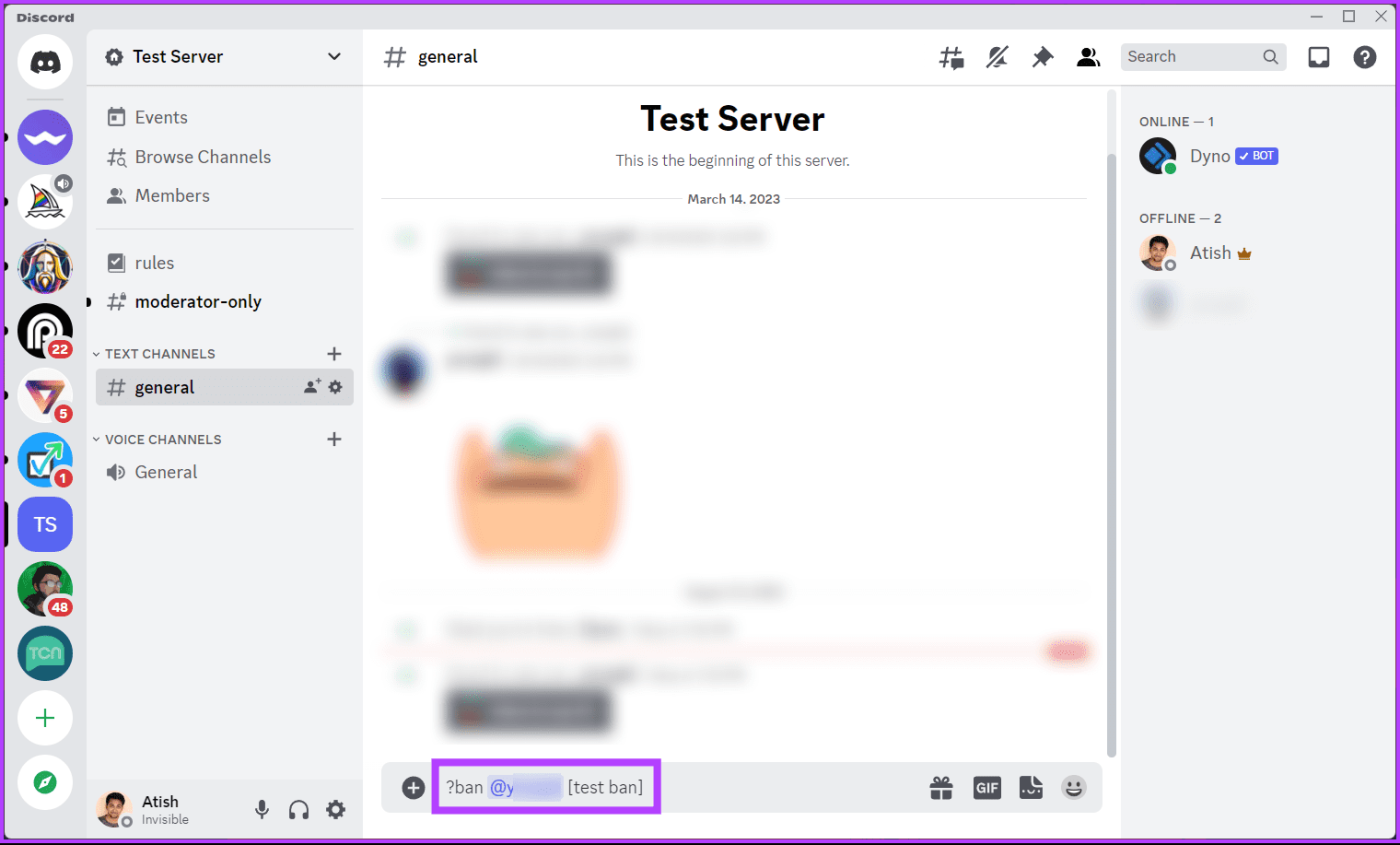
봇이 사용자를 차단하면 텍스트 형식으로 이를 알립니다.
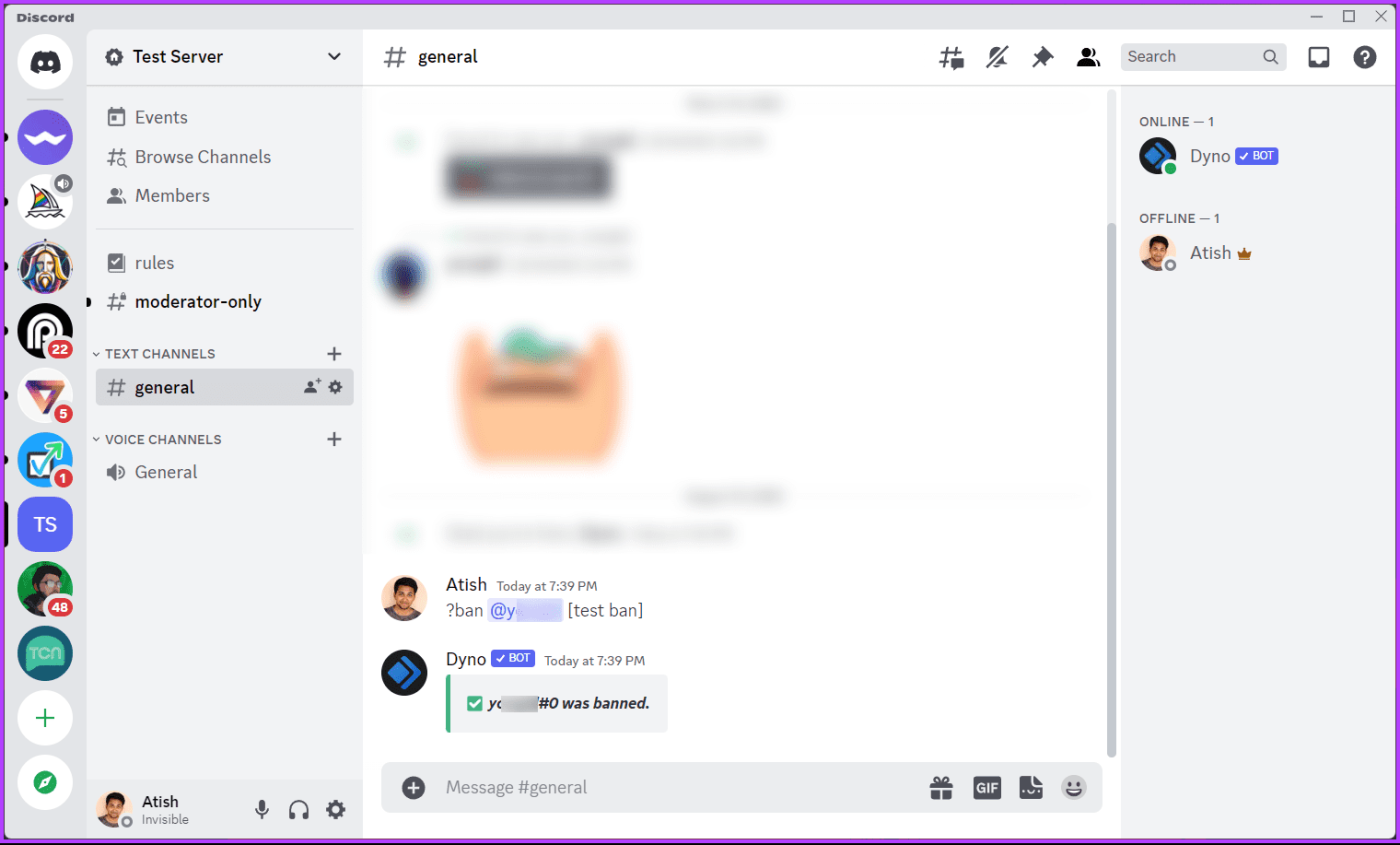
됐어요. 단 한 줄의 명령으로 서버에서 사용자를 차단했습니다. 사용자를 차단하고 싶지 않고 서버에서 사용자를 쫓아내고 싶은 경우에는 계속해서 읽어보세요.
또한 읽어 보세요 : Discord 채널 이름에 이모티콘을 넣는 방법
단계를 시작하기 전에 서버 관리자나 소유자만이 누군가를 서버에서 쫓아낼 수 있다는 점을 알아 두는 것이 중요합니다. 아래 지침을 따르십시오.
1단계 : Windows 또는 Mac 컴퓨터에서 Discord 앱을 엽니다. 자신이 관리자인 서버로 이동합니다.

2단계 : 오른쪽 패널에서 차단하려는 회원을 마우스 오른쪽 버튼으로 클릭합니다.
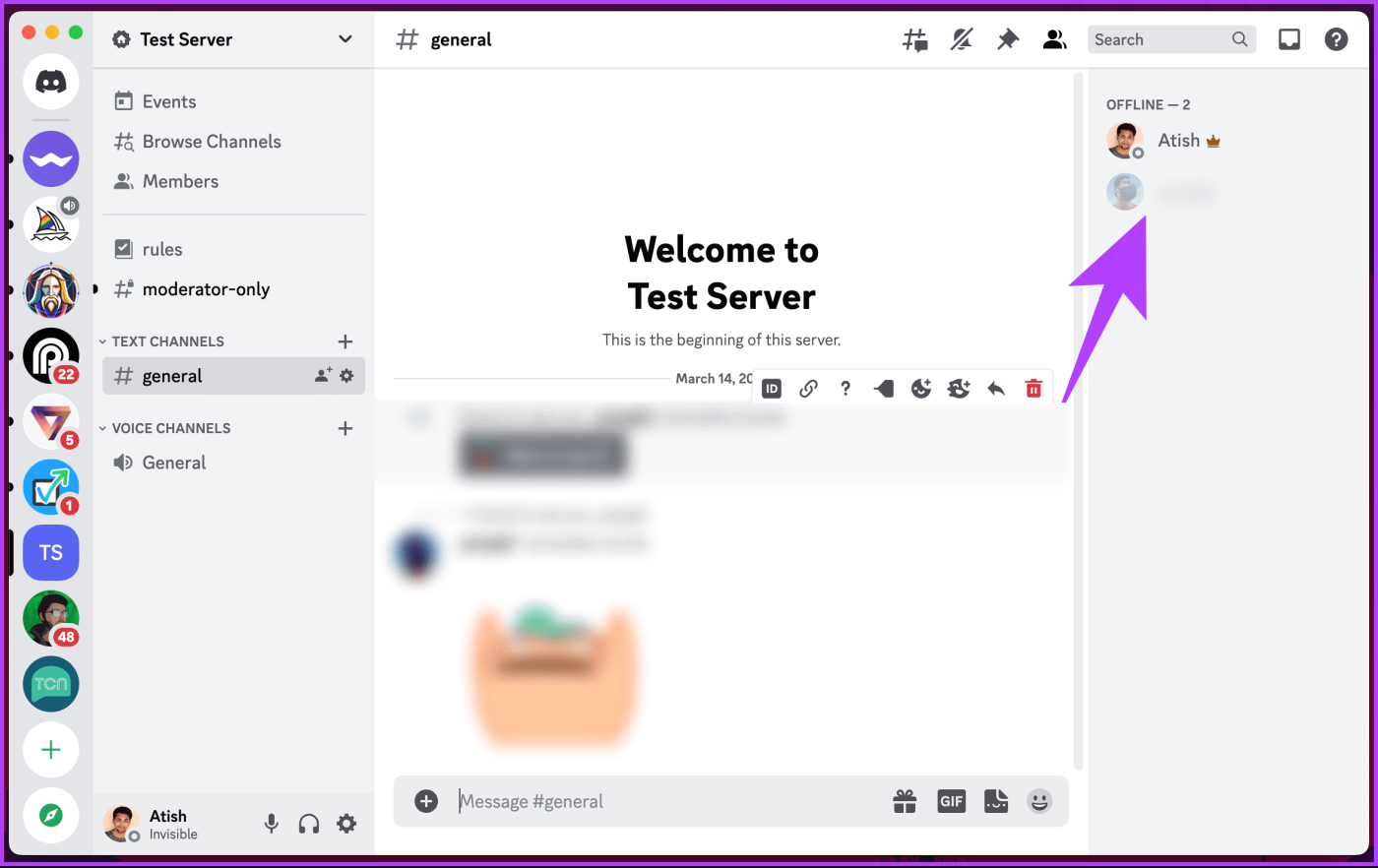
3단계 : 드롭다운 메뉴에서 [사용자 이름] 추방 옵션을 선택합니다.
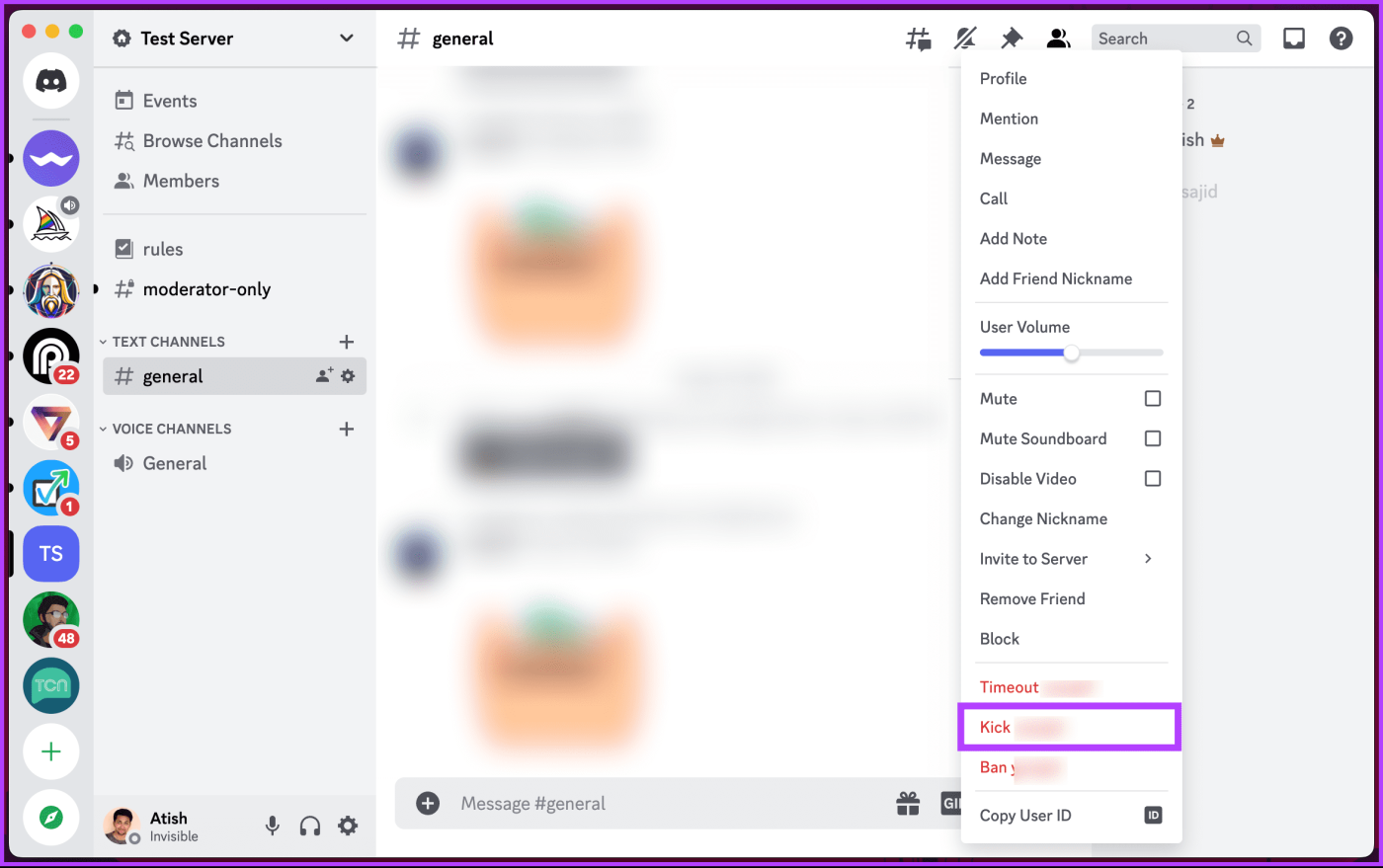
4단계 : [선택 사항] '서버에서 [사용자] 추방' 팝업 모달에서 추방 이유를 선택합니다.
5단계 : 마지막으로 Kick 버튼을 클릭합니다.
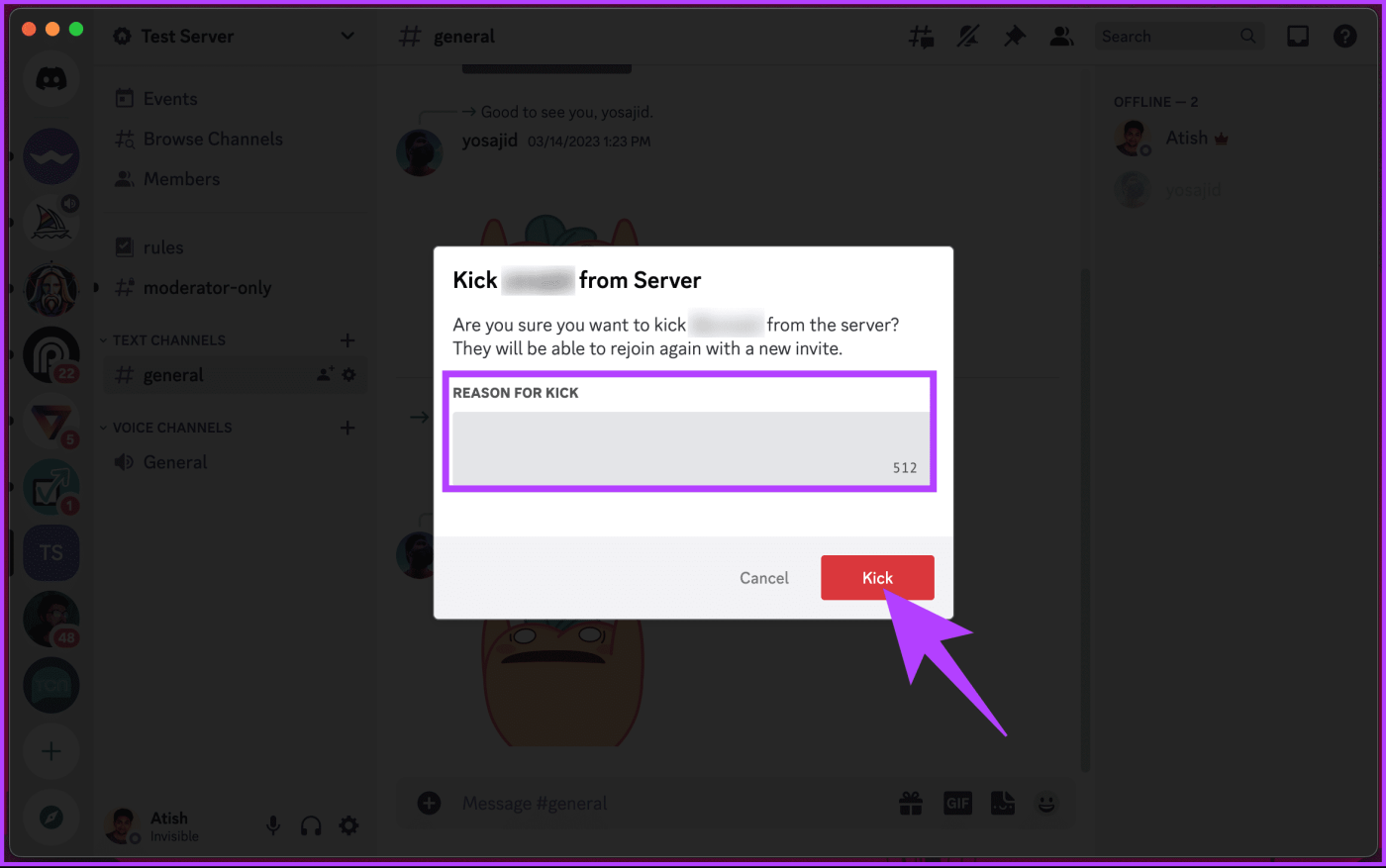
그게 다야. Discord 서버에서 누군가를 쫓아냈습니다. 궁금하신 점을 말씀드리자면, Discord는 사용자가 서버에서 쫓겨났을 때 사용자에게 알리지 않습니다. 그러나 알아내는 방법에는 여러 가지가 있습니다. Discord 서버에서 차단되었는지 확인하는 방법 에 대한 가이드에서 이에 대해 자세히 설명했습니다 .
Discord 서버에서 누군가를 추방한다고 해서 영구적인 금지가 발생하는 것은 아니라는 점을 기억하는 것이 중요합니다. 이는 추방된 사용자가 초대를 통해 서버에 다시 참여할 수 있음을 의미합니다. 하지만 해당 사용자를 차단하면 해당 사용자는 차단을 해제할 때까지 차단할 수 없습니다. 사용자 차단을 해제하려면 계속해서 읽어서 방법을 알아보세요.
사용자 차단과 마찬가지로, 서버 관리자나 소유자인 경우에만 Discord에서 누군가를 차단 해제할 수 있습니다. 데스크톱에서 누군가를 차단 해제하는 단계부터 시작해 보겠습니다.
1단계 : Windows 또는 Mac 컴퓨터에서 Discord 앱을 실행합니다. 자신이 관리자인 서버로 이동합니다.

2단계 : 서버 이름 옆에 있는 갈매기 모양(화살표) 아이콘을 클릭합니다.
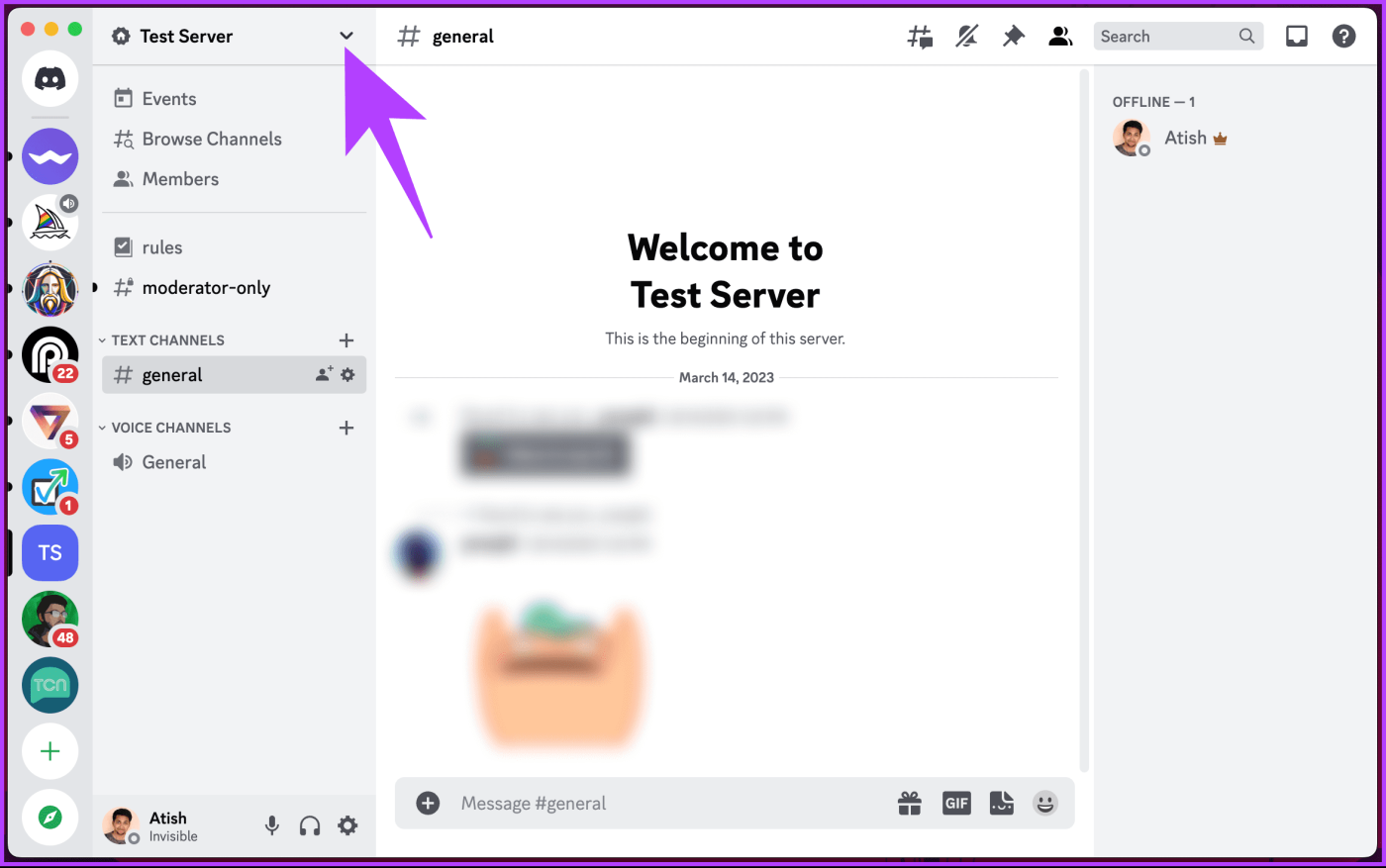
3단계 : 드롭다운 메뉴에서 서버 설정을 선택합니다.
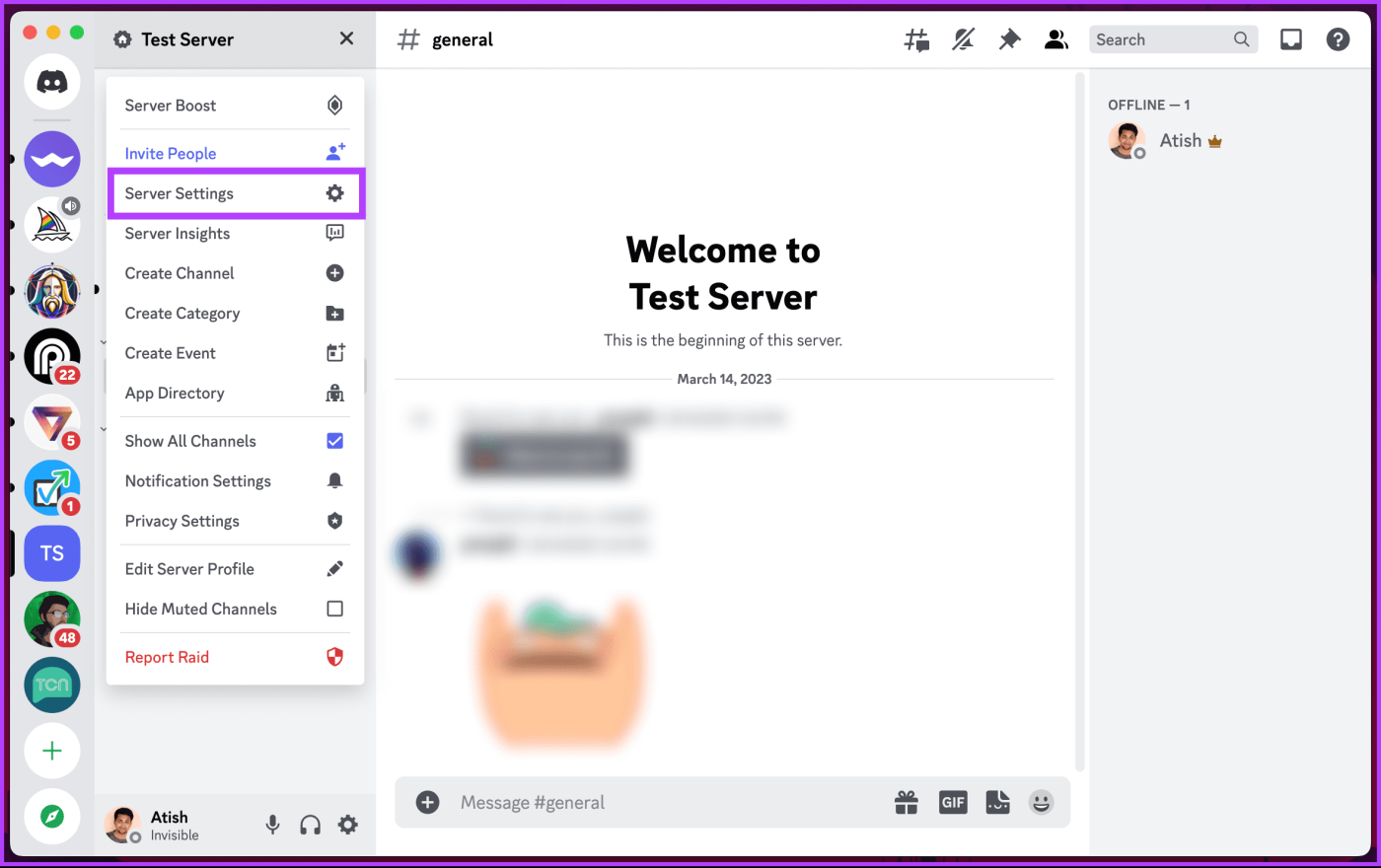
4단계 : 사용자 관리 섹션까지 아래로 스크롤하고 차단을 클릭합니다.
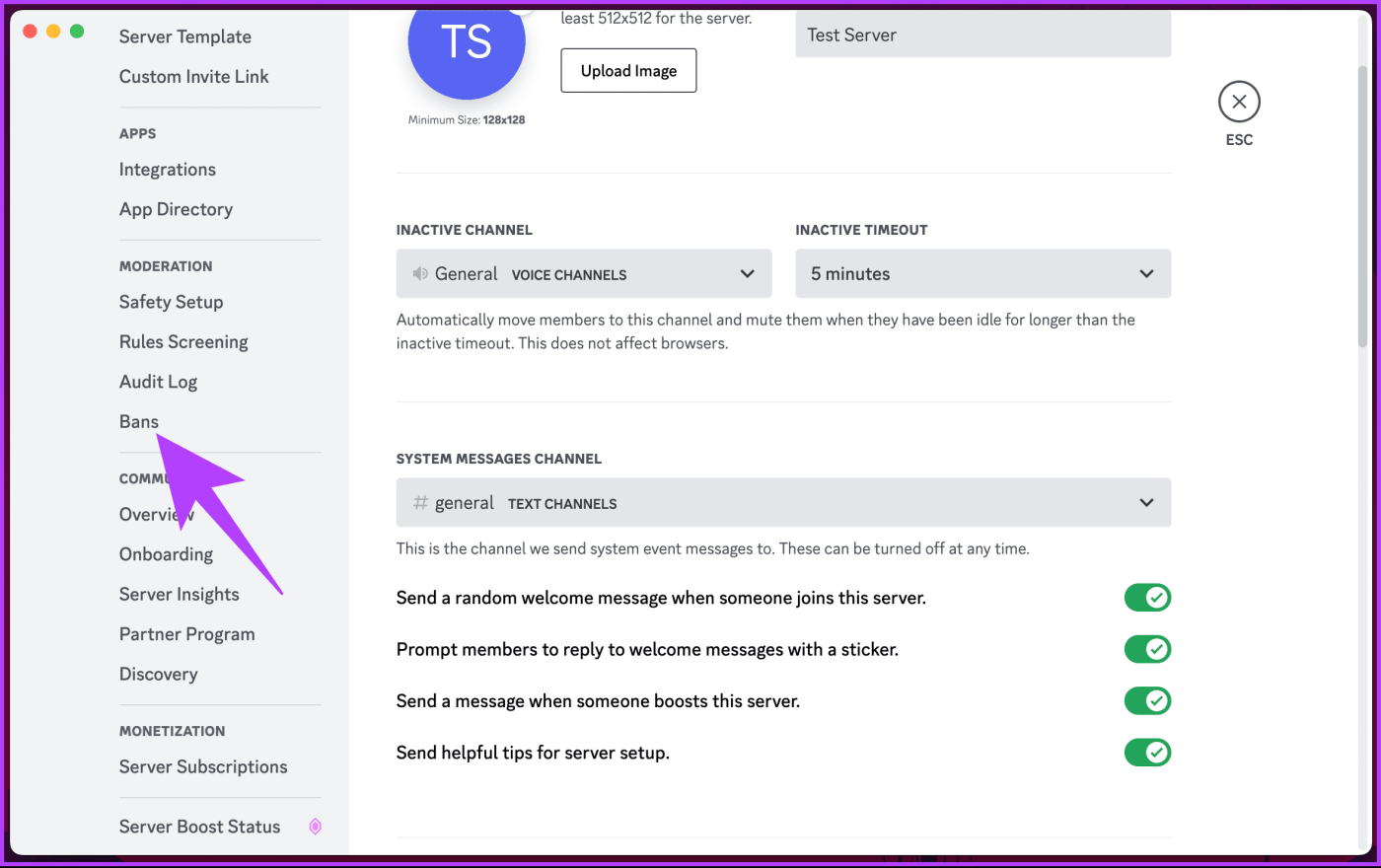
5단계 : 오른쪽 창에 배너 회원 목록이 표시됩니다. 차단을 해제하려는 회원을 찾아 클릭하세요.
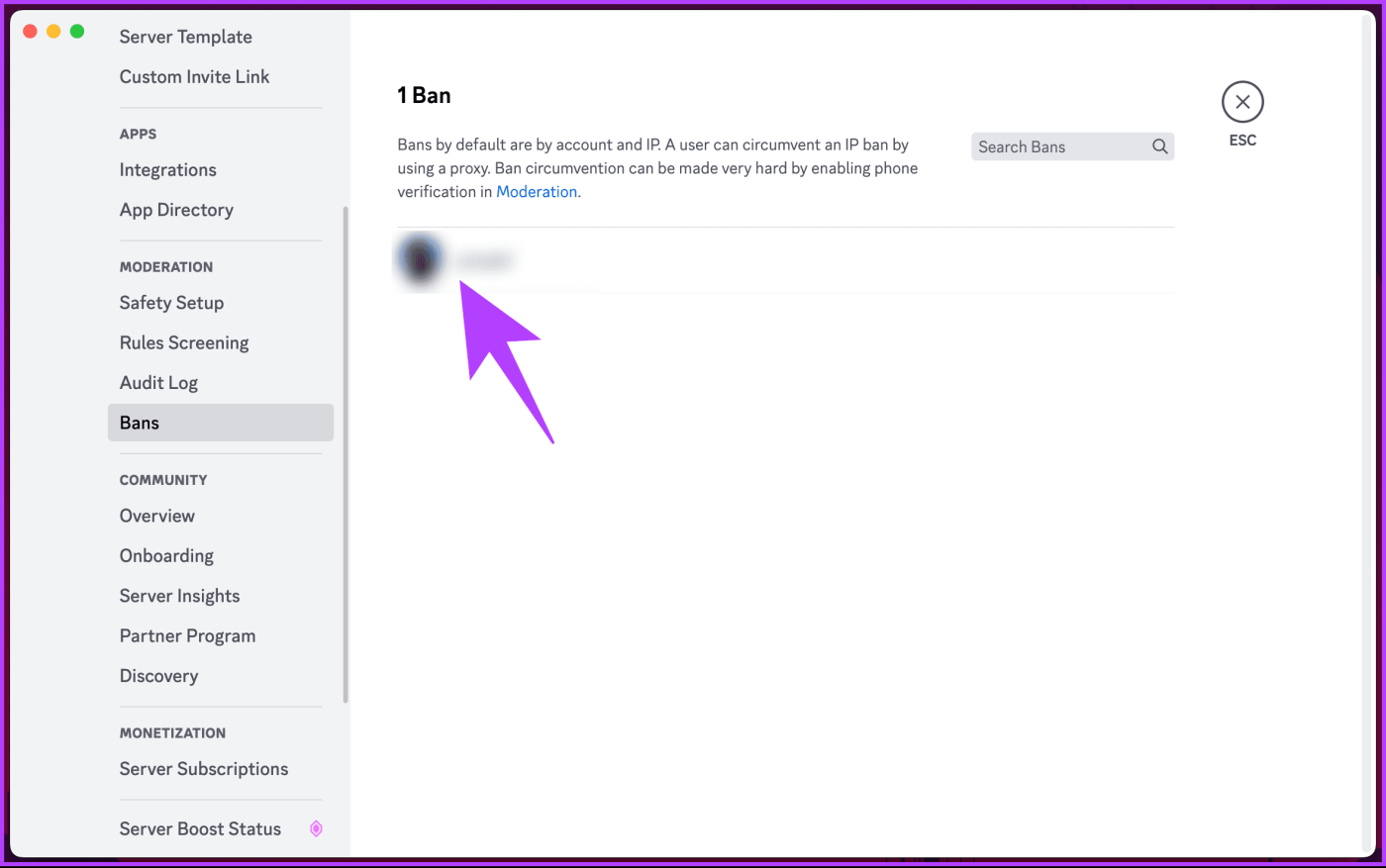
6단계 : 팝업에서 차단 취소를 선택합니다.
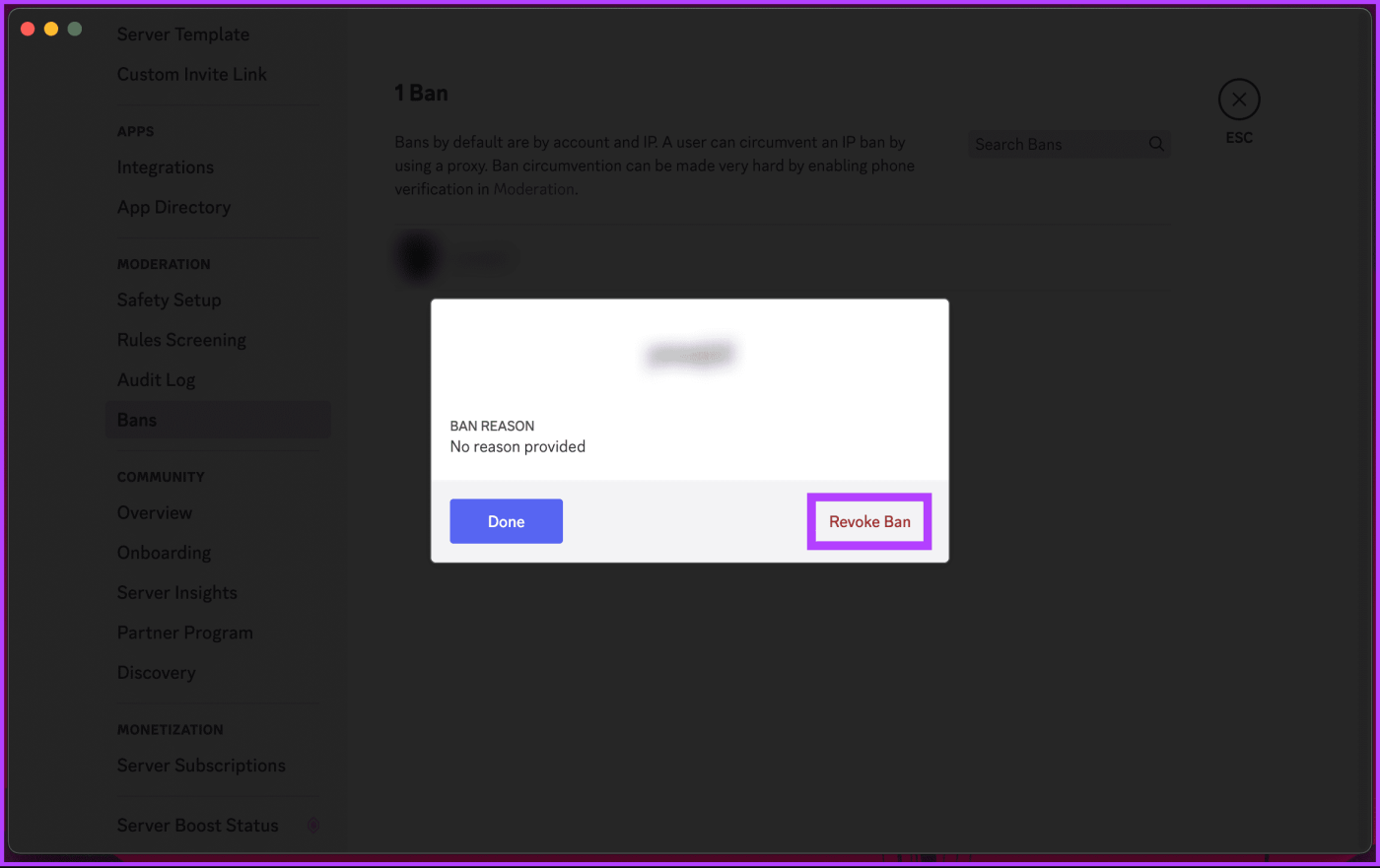
거기 있어요. 다시 접속하기 위해 Discord 서버에서 해당 회원의 금지를 해제했습니다. 데스크톱에 액세스할 수 없고 모바일 장치에서 누군가의 차단을 해제하려면 계속해서 읽어보세요.
1단계 : Discord 앱을 실행하고 누군가를 차단 해제하려는 서버로 이동합니다.
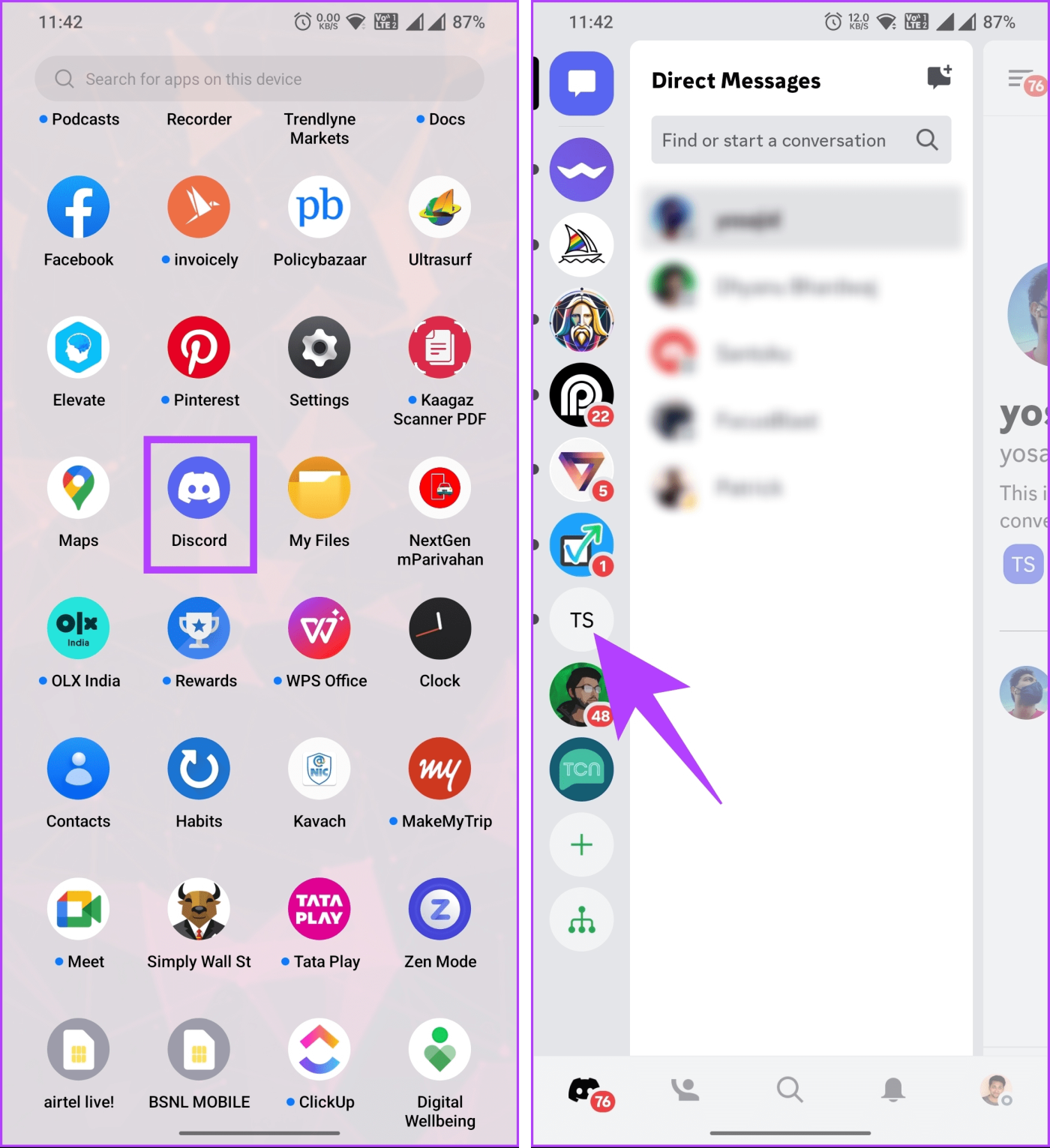
2단계 : 서버 이름을 탭하고 설정을 선택합니다.
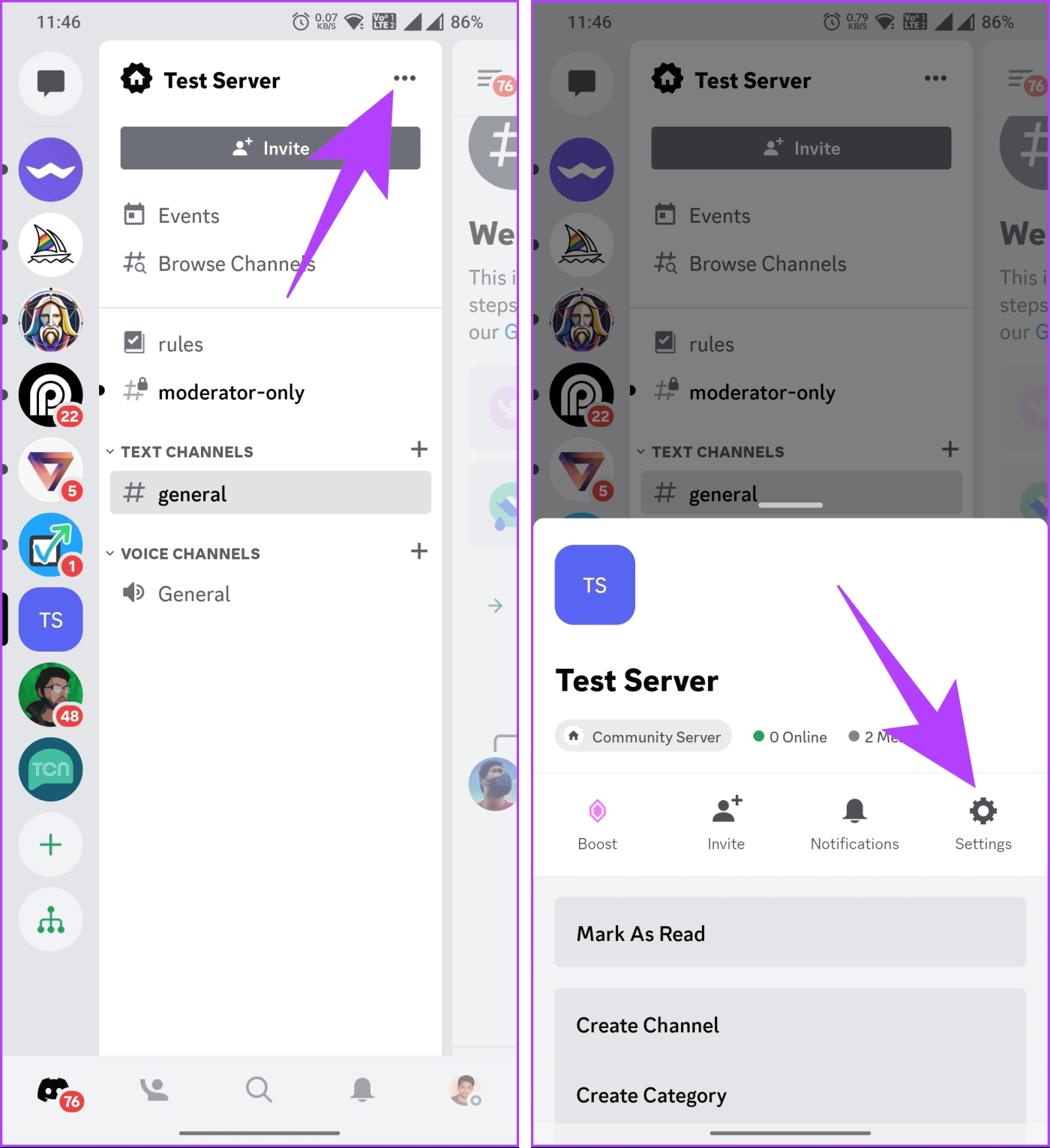
서버 설정 화면으로 이동하게 됩니다.
3단계 : 아래로 스크롤하여 사용자 관리 섹션으로 이동한 후 금지를 탭합니다.
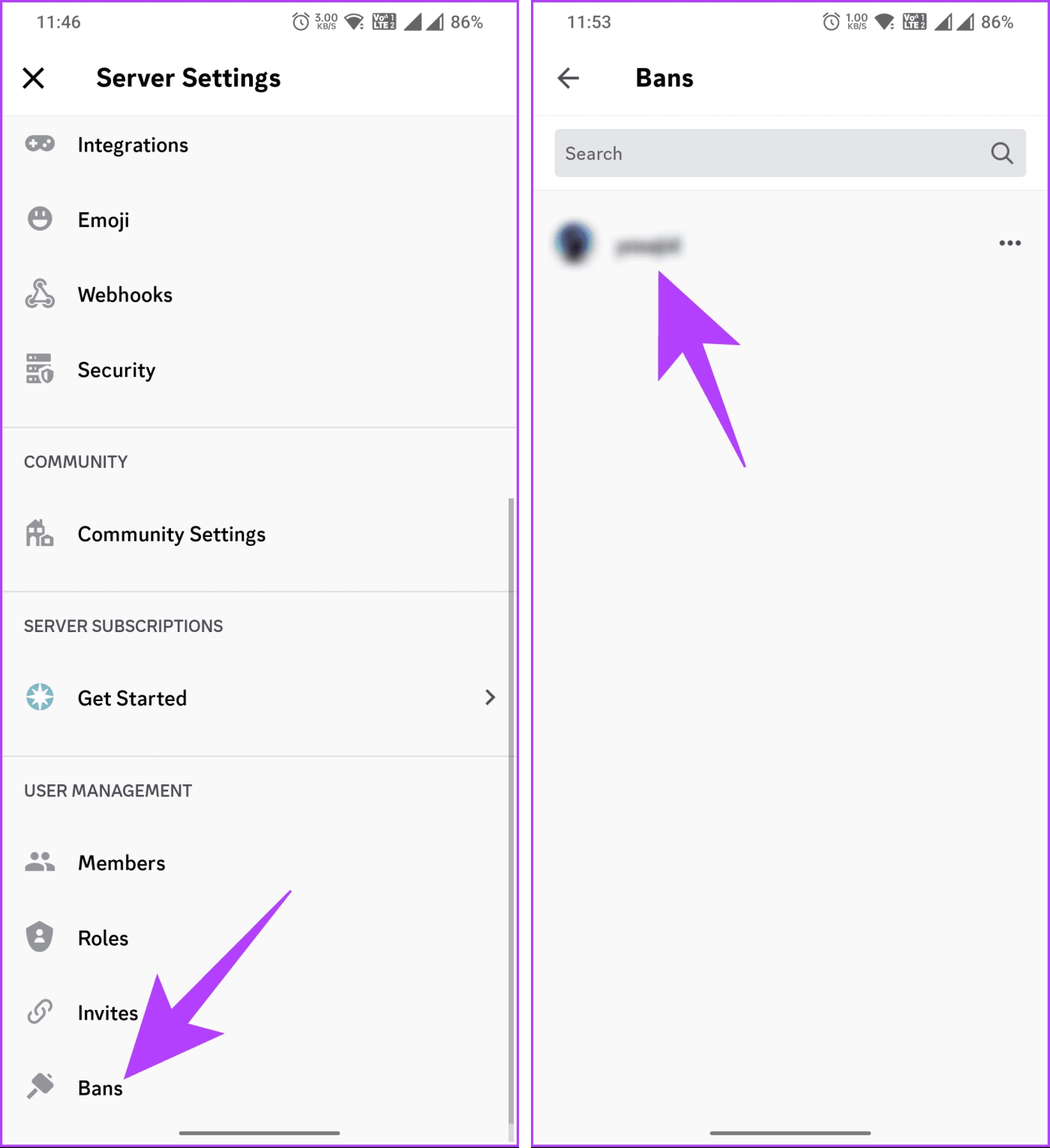
4단계 : 서버에서 차단을 해제하려는 회원을 탭합니다. 팝업에서 금지 해제를 선택합니다.
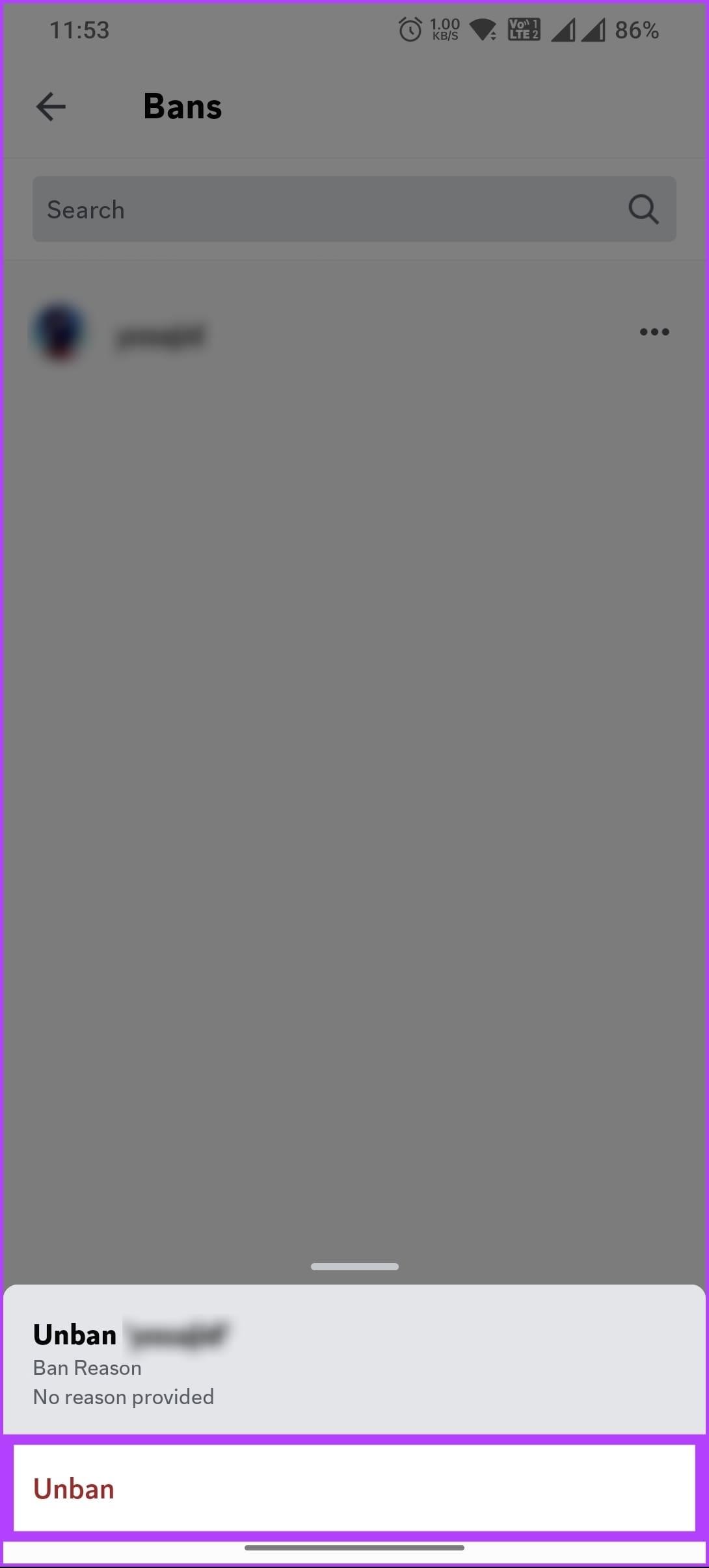
됐어요. Discord 서버에서 사용자 금지를 성공적으로 해제했습니다. 이제부터 사용자는 서버에 접속하여 다시 대화에 참여할 수 있습니다.
1. 차단된 사용자가 다른 계정을 사용하여 서버에 다시 참여할 수 있나요?
네, Discord 서버에서 차단된 사용자는 다른 계정을 사용하여 재가입을 시도할 수 있습니다. 그러나 서버 중재자 또는 관리자는 IP 주소 금지 또는 이전에 금지된 사용자를 추적하고 제한하는 타사 봇 사용과 같은 금지 회피를 방지하기 위한 조치를 구현할 수 있습니다.
2. 차단된 사용자도 서버에서 메시지를 볼 수 있나요?
아니요, 사용자가 서버에서 차단되면 해당 서버의 메시지, 채널 또는 콘텐츠를 볼 수 없습니다. 그들은 관련된 정보에 접근하는 것이 완전히 차단됩니다.
이제 Discord에서 누군가를 금지하거나 금지 해제하는 방법을 알았으므로 혼란을 효과적으로 관리하고 모든 참가자를 위한 안전한 환경을 유지할 수 있습니다. Discord 프로필 사진을 변경하는 방법 도 확인할 수 있습니다 .
Zoom 프로필 사진을 제거하는 방법과 그 과정에서 발생할 수 있는 문제를 해결하는 방법을 알아보세요. 간단한 단계로 프로필 사진을 클리어하세요.
Android에서 Google TTS(텍스트 음성 변환)를 변경하는 방법을 단계별로 설명합니다. 음성, 언어, 속도, 피치 설정을 최적화하는 방법을 알아보세요.
Microsoft Teams에서 항상 사용 가능한 상태를 유지하는 방법을 알아보세요. 간단한 단계로 클라이언트와의 원활한 소통을 보장하고, 상태 변경 원리와 설정 방법을 상세히 설명합니다.
Samsung Galaxy Tab S8에서 microSD 카드를 삽입, 제거, 포맷하는 방법을 단계별로 설명합니다. 최적의 microSD 카드 추천 및 스토리지 확장 팁 포함.
슬랙 메시지 삭제 방법을 개별/대량 삭제부터 자동 삭제 설정까지 5가지 방법으로 상세 설명. 삭제 후 복구 가능성, 관리자 권한 설정 등 실무 팁과 통계 자료 포함 가이드
Microsoft Lists의 5가지 주요 기능과 템플릿 활용법을 통해 업무 효율성을 40% 이상 개선하는 방법을 단계별로 설명합니다. Teams/SharePoint 연동 팁과 전문가 추천 워크플로우 제공
트위터에서 민감한 콘텐츠를 보는 방법을 알고 싶으신가요? 이 가이드에서는 웹 및 모바일 앱에서 민감한 콘텐츠를 활성화하는 방법을 단계별로 설명합니다. 트위터 설정을 최적화하는 방법을 알아보세요!
WhatsApp 사기를 피하는 방법을 알아보세요. 최신 소셜 미디어 사기 유형과 예방 팁을 확인하여 개인 정보를 안전하게 보호하세요.
OneDrive에서 "바로 가기를 이동할 수 없음" 오류를 해결하는 방법을 알아보세요. 파일 삭제, PC 연결 해제, 앱 업데이트, 재설정 등 4가지 효과적인 해결책을 제공합니다.
Microsoft Teams 파일 업로드 문제 해결 방법을 제시합니다. Microsoft Office 365와의 연동을 통해 사용되는 Teams의 파일 공유에서 겪는 다양한 오류를 해결해보세요.








